ČESKÉ VYSOKÉ UČENÍ TECHNICKÉ V PRAZE
|
|
|
- Štěpánka Vlčková
- před 8 lety
- Počet zobrazení:
Transkript
1 ČESKÉ VYSOKÉ UČENÍ TECHNICKÉ V PRAZE FAKULTA STAVEBNÍ OBOR GEODÉZIE A KARTOGRAFIE BAKALÁŘSKÁ PRÁCE AUTOMATIZOVANÉ ZPRACOVÁNÍ GEOMETRICKÉHO PLÁNU PRO VĚCNÉ BŘEMENO Vedoucí práce: Ing. Karel Benda, CSc. Katedra mapování a kartografie Praha 2013 Ondřej Motyčka
2 Zadání
3 PROHLÁŠENÍ Prohlašuji, že bakalářskou práci na téma Automatizované zpracování geometrického plánu pro věcné břemeno jsem vypracoval samostatně s použitím odborné literatury a zdrojů, uvedených v kapitole použité literatury. V Praze dne. Motyčka Ondřej
4 PODĚKOVÁNÍ Nejprve bych rád poděkoval vedoucímu této bakalářské práce, Ing. Karlu Bendovi, CSc., za poskytnuté rady a užitečné informace při psaní této bakalářské práce, dále bych rád poděkoval firmě GEPRO spol. s r.o. za zapůjčení programu KOKEŠ k potřebám vyhotovení této bakalářské práce.
5 Abstrakt: Cílem této bakalářské práce je popsání funkce automatizovaného plnění tabulek nadstavby GEPLAN pro zpracování geometrického plánu. Dále je popsána tato funkce a postup v programu KOKEŠ pro zpracování geometrického plánu pro věcné břemeno. Nakonec je zhodnocení stávající funkce a navržení úprav této funkce pro usnadnění zpracování tohoto typu geometrického plánu. Klíčová slova: geometrický plán, věcné břemeno, program KOKEŠ, nadstavba GEPLAN Abstract: The goal of this thesis is to describe the automated filling function of the superstructure GEPLAN tables for processing a geometric plan. It also includes the function and procedure in the KOKEŠ programme in relation to easments. Lastly the evaluation of the current function and an overall proposition of changes to these programmes are presented. Key words: geometric plan, easement, programme KOKEŠ, superstructure GEPLAN
6 Seznam použitých zkratek: BPEJ BS CB ČÚZK DKM GP GPU KM KMD KN KÚ MN PPBP PS S-JTSK SGI SPI SS VFK VKM ZBP ZE ZhB ZPMZ ZV Bonitovaná půdně ekologická jednotka Budoucí stav Číslo bodu Český úřad zeměměřický a katastrální Digitální katastrální mapa Geometrický plán Geometrické a polohové určení Katastrální mapa Katastrální mapa digitalizovaná Katastr nemovitostí Katastrální území Měřický náčrt Podrobné polohové bodové pole Původní (platný) stav Souřadnicový systém Jednotné trigonometrické sítě katastrální Soubor geodetických informací Soubor popisných informací Seznam souřadnic Výměnný formát katastrální Vektorová katastrální mapa Základní bodové pole Zjednodušená evidence Zhušťovací bod Záznam podrobného měření změn Změnové věty
7 Obsah 1. Úvod.. 2. Geometrický plán Účel vyhotovení Obsah a náležitosti Podklady pro vyhotovení. 3. Geometrický plán pro věcné břemeno Obecné rozdělení Obsah a náležitosti Program KOKEŠ Základní ovládací prvky Ovládání programu KOKEŠ 4.3. Datové soubory 4.4. Nastavení programu Práce s výkresem.. 5. Nadstavba GEPLAN Automatizované plnění tabulek GEPLAN Vstup a výstup.. 6. Zpracování geometrického plánu pro věcné břemeno Vytvoření zakázky GP Nastavení zakázky Založení zakázky Geometrický plán pro věcné břemeno (příklad č. 1) Tvorba grafické části Tvorba tabulek GEPLAN 6.3. Geometrický plán pro věcné břemeno (příklad č. 2) Tvorba grafické části a tabulek GEPLAN Zhodnocení a návrh nových funkcí nadstavby GEPLAN 8. Závěr. 9. Seznam použité literatury a zdrojů 10. Seznam použitých obrázků
8 1. Úvod Tato bakalářská práce je zaměřena na tvorbu geometrických plánů pro věcné břemeno v programu KOKEŠ, který toto zpracování při použití nadstavby GEPLAN a díky mnoha funkcím usnadňuje. V této práci pracuji s programem KOKEŠ, verzí 11.31, která byla vydána Práce má následující strukturu. Ve druhé kapitole dojde nejprve k seznámení s pojmem co to je geometrický plán, jaké jsou jeho náležitosti a pro jaké účely se vyhotovuje. Po tomto popisu bude čtenáři objasněn důvod vyhotovení geometrického plánu pro věcné břemeno a popsány jeho náležitosti. V další, čtvrté kapitole, jsou popsány základní prvky programu KOKEŠ, jeho ovládání, datová podpora a některé základní funkce. Po tomto seznámení s programem následuje pátá kapitola s popisem jeho nadstavby GEPLAN pro tvorbu a výpočet geometrických plánů. Je zde popsáno prostředí této nadstavby, práce se stávající automatizovanou funkcí pro plnění tabulek této nadstavby a následný výpočet z těchto hodnot a výstupní formuláře, které nám vzniknou. Následně se v kapitole 6 zabývám zpracováním geometrických plánů pro věcné břemeno za pomoci nadstavby GEPLAN. Na dvou příkladech je zde demonstrován postup tohoto zpracování a řešení problematiky automatického plnění tabulek této nadstavby pro tento typ geometrických plánů. Na závěr jsou zhodnoceny stávající funkce nadstavby GEPLAN a jsou navrženy možné úpravy a vylepšení těchto funkcí pro usnadnění zpracování geometrických plánů pro věcné břemeno. Hlavní náplní této bakalářské práce je tedy spíše zhodnocení řešení geometrických plánů pro věcné břemeno v programu KOKEŠ a jeho nadstavbě GEPLAN, než samotná problematika jejich tvorby. 8
9 2. Geometrický plán Geometrický plán, dále jen GP, je vždy výsledkem geodetické činnosti. Svým obsahem a zpracováním by měl sloužit jako podklad právních listin pro zápis do katastru nemovitostí. Vyhotovuje se společně se ZPMZ pro všechny změny, kterými se mění obsah SGI a SPI. Je to tedy podklad pro provedení těchto změn v katastru nemovitostí a je nutný pro jejich zobrazení do katastrální mapy. Pro vyhotovení geometrického plánu je nezbytné vždy vycházet z aktuálních podkladů (viz. kapitola 2.3.), které jsou k dispozici na katastru nemovitostí. V případě, kdy rozsah změny geometrického plánu zasahuje do více katastrálních území, je potřeba vyhotovit samostatný geometrický plán pro každé katastrální území Účel vyhotovení Účely, pro které se GP vyhotovuje, jsou stanoveny vyhláškou č.26/2007 Sb. 73. GP se vyhotovuje pro: a) Změnu hranice katastrálního území a hranice správního jednotky v případě kde, nový průběh hranice nelze ztotožnit s hranicemi parcel zobrazenými v katastrální mapě, b) rozdělení pozemku, c) změnu hranice pozemku, d) vyznačení budovy a vodního díla nebo změny jejich obvodu v katastru, e) určení hranic pozemků při pozemkových úpravách v případě, že jejich výsledky nejsou využity pro obnovu katastrálního operátu, f) doplnění SGI o pozemek dosud evidovaný zjednodušeným způsobem, pokud se jeho hranice vytyčují a označují v terénu, g) opravu geometrického a polohového určení nemovitosti, h) upřesnění údajů o parcele podle přídělového řízení, i) průběh vytyčené nebo vlastníky upřesněné hranice, j) vymezení rozsahu věcného břemene k části pozemku. 9
10 2.2. Obsah a náležitosti V GP je obsaženo vyjádření stavu parcel před změnou a po změně. Toto vyjádření je možno zpracovat ručně do tiskopisů vydanými ČÚZK, nebo elektronicky do tiskopisů odpovídající formy. Náležitosti, které GP obsahuje, jsou stanoveny vyhláškou č.26/2007 Sb. 78. Náležitosti GP: a) Popisové pole Umisťuje se vždy v dolní části základního formátu GP. Nachází se zde základní informace o účelu vyhotovení GP, číslo plánu, údaje o vyhotoviteli, názvy umístění (okres, obec, KÚ, mapový list) a údaje o ověření a potvrzení GP. Na obrázku níže je zobrazen tiskopis popisového pole vydaný ČÚZK. (Obr. 1) Obr. 1 Popisové pole b) Grafické znázornění Vyhotovuje se černou barvou na podkladě katastrální mapy ve vhodném měřítku, vzhledem k zobrazované oblasti. Zobrazuje nemovitosti (podle účelu vyhotovení GP), kterých se změna týká a to před její změnou a po ní. Na obrázku se nachází příklad grafického znázornění pro vymezení rozsahu věcného břemene. (Obr. 2) 10
11 Obr. 2 Grafické znázornění c) Výkaz dosavadního a nového stavu údajů katastru nemovitostí Nalezneme zde informace o dosavadním a novém stavu parcel v katastru nemovitostí. Tato tabulka obsahuje parcelní čísla, výměry, díly parcel, čísla listů vlastnictví. Níže je zobrazena část výkazu. (Obr. 3) Obr. 3 Výkaz dosavadního a nového stavu údajů katastru nemovitostí d) Seznam souřadnic Obsahuje souřadnice nových a kontrolních bodů. Může být umístěn v oblasti grafického znázornění, nebo může tvořit samostatnou část GP. Na obrázku lze vidět krátký seznam těchto souřadnic. (Obr. 4) Obr. 4 Seznam souřadnic 11
12 e) Výkaz BPEJ k parcelám nového stavu Uvádí se zde parcely v novém stavu a údaje BPEJ, které jim náleží. Opět jsem zde připojil obrázek s náhledem výkazu. (Obr. 5) Obr. 5 Výkaz údajů o BPEJ k parcelám nového stavu 2.3. Podklady pro vyhotovení Pro vyhotovení GP je možné použít různých podkladů v závislosti na jejich dostupnosti. Podklady by měl katastrální úřad poskytnout bezplatně a v potřebném rozsahu. Tyto podklady jsou poskytovány ve výměnném formátu, formou rastrových dat, nebo formou reprografických kopií. Od roku 2006 jsou katastrálním úřadem poskytována data ve výměnném formátu NVF (tzv. nový výměnný formát). Tento výměnný formát obsahuje údaje SGI a SPI v jediném souboru s koncovkou VFK. Soubor VFK může obsahovat informace z jednoho či více katastrálních území, nebo může zobrazovat pouze výřez katastrální mapy s popisnými informacemi. Použitelné podklady jsou stanoveny vyhláškou č.26/2007 Sb. 74. Poklady GP: a) Údaje SGI a SPI, b) pokud údaje nejsou doposud vyznačeny v SGI a SPI, nebo mají vyšší grafickou přesnost než platná katastrální mapa, je možné použít mapu bývalého pozemkového katastru či jiné grafické znázornění nemovitostí společně s příslušnými písemnými údaji, c) dalšími podklady mohou být: ZPMZ, údaje o ZBP, ZhB a PPBP, údaje o BPEJ v elektronické podobě, nebo ve formě grafického podkladu se zobrazením obvodů a kódů BPEJ. 12
13 3. Geometrický plán pro věcné břemeno Vyhotovení geometrického plánu pro věcné břemeno se provádí v případě, kdy se vztahuje pouze k části pozemku, a je tedy potřeba pro zobrazení jeho rozsahu v katastrální mapě. Vyhotovení tohoto GP se provádí pro různé druhy věcného břemene, jako je například právo chůze, jízdy, cesty, odebírání vody, dolovaní, oprav, údržby podzemního a nadzemního vedení, atd. Geometrický plán pro věcná břemena se v určitých situacích a částech zpracování drží odlišných postupů vyhotovení. V případě zobrazení více různých věcných břemen k jednomu, nebo více pozemkům, je nutné tato břemena rozlišit písmeny velké abecedy. Pokud zobrazujeme více věcných břemen stejného druhu na více pozemcích, je možné je vyhotovit v jednom GP. Pod výkazem dosavadního a nového stavu se vždy uvede typ břemene a osoby k nim oprávněné. V případě, že se jedná o vymezení věcného břemene pomocí vzdálenosti od liniového nebo bodového prvku, kde poloha těchto prvků je v katastru nemovitostí zaznamenána na základě měření nebo vytyčení, pak body ohraničení tohoto břemene nemusí být geodeticky zaměřeny. Podle vyhlášky č.26/2007 Sb. 91, která se nachází v oddíle Přechodná a závěrečná ustanovení platí:,,hranice rozsahu věcného břemene na části pozemku jako zvláštní prvek polohopisu podle 16 odst. 4 se zobrazuje v katastrální mapě vždy při zápisu věcného břemene do katastru provedeném po účinnosti této vyhlášky. Zobrazení hranice rozsahu věcného břemene na části pozemku jako zvláštní prvek polohopisu podle 16 odst. 4 zapsaného do katastru před účinností této vyhlášky se do katastrální mapy doplňuje postupně. Dále se GP pro věcné břemeno řídí paragrafem 16 odst. 4, který zní:,,zvláštním prvkem polohopisu digitální mapy a digitalizované mapy v S-JTSK jsou hranice rozsahu věcného břemene k části pozemku. Při poskytování kopie katastrální mapy se hranice rozsahu věcného břemene k části pozemku zobrazí v kopii katastrální mapy jen na žádost. 13
14 3.1. Obecné rozdělení Obecně se jedná o omezení vlastníka pozemku ve prospěch jiného (je povinen něco trpět, konat, nebo se něčeho zdržet) a vyjadřuje rozsah věcného práva. Používá se převážně k řešení problematických otázek sousedských vztahů. Z hlediska katastru nemovitostí lze věcná břemena podle jejich obsahu rozdělit do tří skupin: a) Věcná břemena, která se v katastru nemovitostí nevyznačují. V tomto případě se jedná o věcná břemena, která dříve vznikla ze zákona, nebo se vztahují k stavbám, které v katastru nemovitostí nejsou evidovány. b) Věcná břemena, která se v katastru nemovitostí vyznačují, ale k jejich zápisu není potřeba vyhotovit GP. Jedná se o věcná břemena, která zatěžují celé nemovitosti (budovy, byty, nebytové prostory a pozemky). c) Věcná břemena, která se v katastru nemovitostí vyznačují a k jejich zápisu je potřeba vyhotovit GP. Zde se nachází věcná břemena, která se vztahují pouze k části pozemku a pro jejich vyznačení je nutné vyhotovení GP Obsah a náležitosti Při vyhotovování GP pro vymezení rozsahu věcného břemene dochází k několika zjednodušením. Náležitosti GP: a) Popisové pole b) Grafické znázornění Hranice věcného břemene se zobrazuje orientovanou čarou, která vyznačuje směr do části, jež je břemenem zatížena. Tento směr vyjadřují krátké kolmičky. Oblast věcného břemene je vhodně vyšrafována a popřípadě popsána velkým písmenem abecedy (v případě znázornění více druhů věcných břemen). 14
15 c) Výkaz dosavadního a nového stavu údajů katastru nemovitostí Zde se uvádí pouze parcelní číslo pozemku zatíženého věcným břemenem v dosavadním stavu a v porovnání se stavem evidence právních vztahů se uvádí parcelní číslo pozemku, u kterého je evidováno vlastnické právo a číslo listu vlastnictví. Neuvádí se zde údaje o výměře ani o druhu pozemku. Dále se zde pod tabulkou výkazu vyznačí oprávněná osoba, které se to týká a o jaký druh věcného břemena se jedná. d) Seznam souřadnic Uvádějí se zde body ohraničující rozsah věcného břemene a použité identické body. Ostatní náležitosti jsou stejné jako v kapitole 2.2. Jelikož se zde neuvádějí údaje o výměře a druhu pozemku, GP neobsahuje výkaz údajů o BPEJ, jak můžeme vidět z obsahu. Dále také není nutné provádět stabilizaci u nově určených bodů. 15
16 4. Program KOKEŠ Program KOKEŠ je specializovaný geodetický software, který je produktem české firmy GEPRO, spol. s r.o. Program nabízí velkou škálu funkcí pro běžné geodetické práce, tvorbu a údržbu mapových děl a dále je vybaven vlastním programovacím jazykem, kterým lze systém rozšířit o další funkce. Program je možno stáhnout přímo na webových stránkách firmy, nebo je distribuován na CD. K použití programu je potřeba hardwarový klíč. Pro jeho připojení je potřeba počítač s portem USB nebo připojením do počítačové sítě s protokolem TCP/IP. Pro spuštění programu je potřeba mít jeden z těchto operačních systémů: MS Windows XP SP3, Windows VISTA, Windows 7, Windows 8, Windows 2003 server, nebo Windows 2008 server. Minimální hardwarové parametry PC by měly být lepší, než minimální požadavky nainstalovaného operačního systému. Velikost monitoru a jeho rozlišení by mělo být vhodně zvoleno pro plynulé a pohodlné řešení úkonů. Je možné používat jednomonitorové i dvoumonitorové PC sestavy s funkčními ovladači Základní ovládací prvky Při spuštění programu KOKEŠ se dostaneme do výchozího okna aplikace, které obsahuje: titulkový pruh (název aplikace), roletové menu (seznam všech funkcí Soubor, Pohled, Seznam, Výkres, Rastr, Výpočty, Aplikace, Nástroje, Okna, Help, Pasporty), ikony v paletách nástrojů (toolbar, typy a umístění ikon lze upravit stisknutím pravého tlačítka myši v liště palet nástrojů v dialogu Panely ), prostor pro grafická okna (výchozí prázdná plocha), konzola (protokol záznam o činnosti systému, ukládá se v textovém souboru na disku v příslušném adresáři), 16
17 příkazový řádek (vstup z klávesnice, pokud je systém v základním stavu začíná textem Co chceš?, při spuštěné funkci se zde zobrazují dotazy na další postup nebo zadání vstupních hodnot), informační řádek (zobrazované informace záleží na nastavení a situaci souřadnice kurzoru, popis funkce, atribut, atd.). Zde můžeme vidět úvodní okno, jež se zobrazí po spuštění programu. (Obr. 6) Obr. 6 Program KOKEŠ 4.2. Ovládání programu KOKEŠ Vzhledem k tomu, že program KOKEŠ je určen výhradně pro operační systém Windows, je ovládání programu, až na několik specifických odchylek, z velké části stejné jako v systému Windows. Program také nabízí pro urychlení ovládání použití různých funkčních kláves. 17
18 Zde je několik příkladů těchto funkčních kláves, které se používají nejčastěji: F1 vyvolává aktuální nápovědu, F5 zobrazí všechna vybraná data ze všech vybraných souborů, F6 přepíná grafický vstup a identifikaci bodu, F9 vrací předchozí pohled okna, F11 obnoví kresbu, Alt+Backspace vrátí zpět poslední změnu (pouze pro některé funkce), Ctrl+S uloží otevřený soubor. Pro práci v programu je třeba spustit jednotlivé funkce v roletovém menu a následně pracovat s touto zvolenou funkcí. Každá funkce má k dispozici podrobnou nápovědu pro práci s ní, která se aktivuje již zmíněnou funkční klávesou F1. Nápovědu lze vyvolat jak v roletovém menu, tak i přímo při práci s funkcí. V programu se vyskytují také transparentní funkce, které lze spustit uvnitř jiné funkce. Tato funkce není v tomto případě ukončena, ale pouze pozastavena. Jedná se například o funkce v roletě Pohled. Normální funkce by při spuštění uvnitř jiné funkce tuto funkci ukončila. Otevřené soubory jsou zobrazeny v grafickém okně. Lze otevřít i více oken najednou a jejich počet není omezen. V tomto případě je vždy pouze jedno okno aktuální a jeho aktivace se provede kliknutím do jeho plochy. Možnosti a nastavení pohledu oken se nachází v roletě Pohled. Zde lze upravit také obsah oken a je zde možné také nastavit co a jakým způsobem bude zobrazováno v grafickém okně Datové soubory Program pracuje se třemi základními typy dat: a) Seznam souřadnic Seznam souřadnic je datový soubor, který popisuje polohu bodu a je nezávislý na výkresu. Jedinými povinnými údaji jsou hodnoty souřadnic Y a X. Tento soubor tvoří tzv. hlavička a obsah. V hlavičce se nachází údaje, které jsou pro všechny body seznamu souřadnic stejné. Jedná se o souřadnicový systém, 18
19 pořadí a přesnost souřadnic, technologie číslování a implicitní kód kvality. V obsahu se nachází údaje pro jednotlivé body seznamu souřadnic, kterými jsou číslo bodu, souřadnice X a Y, výška Z, kód kvality a kódy. Funkce pro práci se seznamem souřadnic nalezneme v roletě Seznam. ss základní formát stx textový formát pro externí komunikaci b) Výkres Výkres obsahuje souřadnice bodů a jsou v něm uvedeny vazby k těmto bodům, kterými jsou linie, symboly, textové popisy a další informace. Výkres tvoří tzv. hlavička a tzv. objekty. V hlavičce se nachází údaje, které jsou společné pro celý výkres. V objektech jsou uloženy všechny ostatní informace, které se k bodům ve výkresu vážou a jejich jedinou povinou informací je příslušnost daného objektu k vrstvě. Funkce pro práci s výkresem nalezneme v roletě Výkres. vyk základní formát vtx textový formát pro externí komunikaci vkm dříve používaný typ výměnného formátu digitální katastr. Mapy vgi výměnný formát slovenského katastru vyp poznámkový výkres (základní formát) c) Rastr Program zvládá zobrazování rastrů v celé řadě formátů. Veškeré práce s rastry jako souřadnicové připojení, transformace, maskování, ořezávání, atd., nezasahují do originálních souborů a vytváří se nový soubor. Funkce pro práci s rastrem nalezneme v roletě Rastr. cit, rle, rlc, ras černobílé rastry (binární) bmp, gif, jpg, tif, png, ras barevné rastry Program také dokáže načíst některé vektorové soubory jiných produktů a data těchto formátů konvertovat. Jedná se například o soubory DGN (Microstation ), DWG (AutoCAD ) a SHP (ArcInfo ). 19
20 4.4. Nastavení programu Před začátkem prací v programu je vhodné zkontrolovat nebo provést nastavení parametrů programu. Dialog nastavení programu se nachází v roletovém menu Nástroje, nebo se dá spustit přes ikonu v paletách nástrojů. Po otevření se v levé části zobrazí jednotlivé záložky nastavení parametrů programu. Záložky důležité pro zpracování GP jsou níže zobrazeny tučně a následně popsány. Poté následuje obrazová ukázka nastavení programu. (Obr. 7) Komunikace: Tato možnost nastavení zprostředkovává nastavení komunikace mezi programem a uživatelem. Nachází se zde volba jednotek, výběr chybových a varovných hlášení, nastavení výpisu protokolu a funkcí myši. Soubory: Tato funkce umožňuje nastavení adresářů pro soubory a jejich vlastnosti, změnu hlavičky výkresu a vlastnosti dat. Nachází se zde možnost nastavení automatického ukládání datových souborů pro zvolený časový interval. V tomto případě vytváří program záložní soubory s posledním znakem přípony $. Je zde také volba tvorby protokolu o výpočtu a ukládání nastavení. Grafika: Grafika nám dává možnost zvolit si nastavení zobrazení popisů, značek, barvy pozadí obrazovky a rastru. Je zde možnost určení hraničního měřítka pro zobrazování jednodušším způsobem. Nachází se zde také volba platnosti tabulek pro zobrazení barev a šířky čar na obrazovce a pro tisk. Technické: Zde se nachází možnosti nastavení parametrů pro kresbu grafických dat pro urychlení kresby, rastry a plochy. DGN: Umožňuje nastavení některých parametrů pro přímé zobrazování DGN souborů. 20
21 Popisy prvků: Tato záložka obsahuje možnost zobrazení a volbu obsahu popisků po najetí kurzorem myši nad grafický element. Hraničním měřítkem se určí, od jakého měřítka se popisky budou zobrazovat. SS a CB: Umožňuje nastavení parametrů seznamu souřadnic a číslování bodů. Mezi další možnosti patří volba aktivního seznamu souřadnic, ukládání bodů do seznamu souřadnic a hodnoty pro automatické číslování bodů. Je zde také možnost nastavení tzv. prefixu pro různé technologie. Jedná se o nastavení automaticky přidávané hodnoty k číslu bodu. Obr. 7 Nastavení programu Výpočty: Záložka, která nám dává možnost nastavení implicitního typu měřených veličin, střední chyby měřených veličin, mezní odchylky, způsobu výpočtu výšek, ukládání hodnot do protokolu a kontroly existence vypočtených bodů. 21
22 Měření: Nachází se zde volby pro zpracování dat měřených v terénu. Nachází se zde nastavení importu měřených dat, kontrola a korekce měřených veličin. Vstup souřadnic: V této záložce se nachází nastavení vstupu souřadnic identifikací stávajících bodů pro vstup souřadnic získávaných grafickým snímáním. Platí pro nespočtený průsečík dvou čar, průsečík tažené čáry s čarou pod kurzorem (protažení) a vyrovnání polohy bodu kolmo na čáru pod kurzorem. Je zde také možnost nastavení redukce vstupních souřadnic. Další: Tato možnost obsahuje nastavení topologie (obvod plochy, spojnice, atd.), pomocné konstrukce a protokolu. Expert: Můžeme zde nalézt volby zakládání nových objektů a editace hodnot expertní tabulky. Technologie: V této možnosti lze najít nastavení technologie pro tvorbu výkresu Práce s výkresem Funkce pro práci s výkresem můžeme nalézt v roletě Výkres. Nachází se zde základní funkce pro tvorbu a editaci linií, symbolů a textů. Nejvýznamnější funkcí je zde funkce Expert, která v sobě již má nadefinovaný kreslící klíče, vrstvy, symboly, a fonty textů pro příslušné grafické prvky. Definice těchto prvků se mění se zvolenou technologií tvorby. Pro tvorbu GP je zde přednastavená technologie GEPLAN. Tabulka Expert je uspořádána do tří sloupců. V levém sloupci vybíráme třídu prvků, v prostředním sloupci vybíráme skupinu prvků a v pravém sloupci vybíráme druh prvků. Dále je zde možno pod touto tabulkou nadefinovat deset nejpoužívanějších prvků pro tvorbu kresby. Náhled tabulky Expert je zobrazen níže. (Obr. 8) 22
23 Obr. 8 Tabulka Expert 23
24 5. Nadstavba GEPLAN Nadstavba GEPLAN je určena pro výpočet GP a pro automatizovanou tvorbu jeho formulářů. Tuto nadstavbu nalezneme v roletě Aplikace v dialogu Geometrický plán. Po spuštění nadstavby GEPLAN se zobrazí základní okno, kde se nachází roletové menu a tři tabulky. V levé horní části se nachází tabulka starého stavu, v pravé horní části se nachází tabulka parcel ZE a v dolní části se nachází tabulka nového stavu. V roletovém menu se nachází rolety Soubor, Výpočet, Výsledky, Nástroje, Doplňky a Help. Zde pro ilustraci připojuji náhled nadstavby GEPLAN. (Obr. 9) Obr. 9 Základní okno GEPLAN 5.1. Automatizované plnění tabulek GEPLAN Vstupními daty jsou parcely starého a nového stavu a parcely ZE, která jsou propojena s grafickým oknem. Hodnoty starého a nového stavu je možné vložit pomocí automatizované funkce Vytvoření z grafiky, kterou najdeme v roletě Soubor. Pro plné využití této automatizace je nutné mít jako zdrojová data soubory typu VKM nebo VFK, které obsahují potřebné informace. Tato funkce pracuje s výkresy načtenými z aktuální zakázky GP, kde podkladem může být měřický náčrt (dlouhá či kombinovaná linka), nebo výkresy platného a budoucího stavu KM. Dále zde musíme zvolit způsob označení mapových listů nových 24
25 parcel DKM, KMD, analogová nebo ostatní. V případě zdrojových dat typu VFK se volí způsob označení mapových listů DKM, nebo jako analogová mapa, a to jen v případě, že VFK soubor neobsahuje kresbu. Náhled nastavení automatického plnění GEPLANu je možno vidět na obrázku níže (Obr. 10). Po potvrzení předchozího nastavení se zobrazí tabulka dílů, kde každý řádek obsahuje jeden díl a všechny údaje, které bylo možné ze zdrojových grafických dat získat. V případě plnění tabulky dílů z měřického náčrtu se vytvoří dočasně na pozadí výkres platného a budoucího stavu ve formě objektové mapy. Mapa platného stavu se překryje mapou budoucího a tímto překrytím vzniknou díly, kterými se nakonec naplní tabulka dílů. Pokud pro naplnění této tabulky použijeme výkresy platného a budoucího stavu, dojde automaticky k porovnání těchto dvou výkresů. Správnost tohoto postupu závisí na úplnosti a kvalitě zdrojových dat. Je tedy nutné dodržovat správný postup tvorby a technologii kresby a použít vhodná zdrojová data. Dodržení technologie by měla zajistit funkce Expert, která má již tyto technologie přednastaveny. Pokud se údaje nezobrazí správně, můžeme je editovat, nebo chybějící údaje importovat z databáze zakázky pomocí tlačítka Import dat SPI, které se nachází pod tabulkou. Editaci je možné provést přímo v řádku zvoleného dílu kliknutím do sloupce, který chceme upravit. V případě chybného vytvoření dílů musíme upravit zdrojová data a funkci opakovat. Pokud se vytvoří nadbytečné díly, je možné je ubrat z tabulky a grafiky pomocí tlačítek pod tabulkou dílů. V tomto případě pak není nutné zdrojová data upravovat. Pod tabulkou s díly se nachází informace o všech dílech, vybraném dílu a ovládací tlačítka dialogu, což můžeme vidět na následujícím obrázku (Obr. 11). Ovládací tlačítka: OK přenese výsledky výpočtu do tabulek GEPLANU. Esc ukončí funkci. Help zde se nachází nápověda pro práci s touto funkcí. Nastavení je zde možné zvolit jestli po ukončení této funkce tlačítkem OK se do záznamu výpočtu vytvoří protokol o výpočtu výměr, protokol o výpočtu průsečíků a nebo jestli se provede aktualizace zdrojových dat o provedené změny. Ubrat díl graficky odstraní se díl identifikovaný libovolným bodem v grafice. 25
26 Ubrat díl z tabulky odstraní vybrané díly v tabulce. Import dat SPI možnost načtení údajů dílů z databáze zakázky. Detail dílu nabízí možnost vypsání geometrických parametrů a informací o lomových bodech (číslo, poloha, kód kvality) pro zvolený díl v samostatné tabulce, lze zde doplnit číslo bodu a kód kvality, nachází se zde i tlačítka pro rychlý posun mezi předcházejícími a následujícími díly. Automaticky dočíslovat vyhledá a dočísluje lomové body bez čísel bodu. Nakonec po kontrole údajů a všech dílů se tlačítkem OK automaticky naplní tabulka starého a nového stavu v základním okně nadstavby GEPLAN. Naplnění tabulek v základním okně je možné provést i ručně. Vstup údajů do tabulek se provede stisknutím pravého tlačítka myši nad tabulkou a vybráním požadavku na přidání parcely. V zobrazeném dialogu se vyplní údaje o parcele. Zde tedy můžeme vidět již zmíněný způsob nastavení dialogu plnění Geplanu. Obr. 10 Automatické plnění Geplanu Obr. 11 Tabulka dílů 26
27 5.2. Vstup a výstup Vstupními hodnotami pro výpočet GP jsou tabulky v základním okně nadstavby GEPLAN. Tyto hodnoty lze tedy vyplnit buď automatizovanou cestou, nebo ručně, jak již bylo popsáno v předchozí kapitole. V roletě Nástroje v dialogu Nastavení se nastaví potřebné parametry pro výpočet GP. Je zde možné načíst také databázi parcel a údaje o zpracovaném katastrálním území. Dále je zde dobré nastavit parametry výstupu výsledků. Nastaví se vrstva a výkres, do nichž budou výsledky zobrazovány. Po vyplnění tabulek, zkontrolování správnosti údajů a nastavení parametrů je dobré provést uložení rozpracovaného plánu, protože hodnoty v tabulkách nejsou ukládány automaticky. Možnost uložení najdeme v roletě Soubor. Nyní tedy provedeme výpočet GP, kterým se naplní výsledné formuláře výstupu. Tato volba se nachází pod roletou Výpočet. V tuto chvíli se v roletě Výsledky nacházejí výsledné formuláře Výpočet výměr parcel (dílů), Výkaz výměr podle KN a Výkaz údajů o BPEJ, které si zde lze prohlédnout a provést jejich případnou editaci. Formuláře lze zobrazit do zvoleného výkresu a pomocí funkce Tisk formulářů, která se nachází v roletě Doplňky je můžeme vytisknout. Formuláře se vytisknou v měřítku daného výkresu. V roletě Doplňky se dále nachází předdefinované tabulky pro popisové pole GP, ZPMZ, vytyčovací náčrt, žádost o potvrzení GP a funkce pro tvorbu seznamů souřadnic GP a MN. Po vybrání funkcí pro tvorbu tabulek popisových polí se vždy zobrazí dialog pro vyplnění potřebných údajů a tabulky je následně možné zobrazit do zvoleného výkresu. Pro tvorbu seznamu souřadnic GP a MN se zde nachází funkce v roletě Doplňky. V horním dialogu funkce lze nastavit typ formuláře, nadpis, poznámka, počet cifer čísla bodu a typ oddělovače. Jako typ formuláře můžeme zvolit formulář pro geometrický plán, měřický náčrt a obecný. Dále si zde najdeme tabulku, do které se vkládají body seznamu souřadnic. Tuto tabulku lze vyplnit několika způsoby, a to přímým zadáním údajů do políček tabulky, identifikací bodů v seznamu souřadnic nebo ve výkresu, zadáním množiny bodů v seznamu souřadnic nebo ve výkresu, načtením tabulky seznamu souřadnic uloženého dříve. Máme zde také možnost provést načtení souřadnic importem bodů. Mezi údaje, které se zde vyplňují k jednotlivým bodům, patří číslo 27
28 bodu, souřadnice X, Y, Z, kód kvality a poznámka. Dále se zde pod tlačítkem nastavení nachází volby parametrů, podle kterých se výsledný seznam souřadnic zobrazí do výkresu. Nachází se zde volby pro vzhled, parametry textu, rámeček, řádky na stránce a obsah tabulky. Výsledný seznam souřadnic se nakonec zobrazí do zvoleného výkresu. Na následujícím obrázku můžeme vidět tabulku, do které se vkládají body seznamu souřadnic. (Obr. 12) Obr. 12 Tabulka seznamu souřadnic 28
29 6. Zpracování geometrického plánu pro věcné břemeno ČVUT v Praze Pro zpracování GP nabízí program KOKEŠ již přednastavené funkce, které se nacházejí v roletě Aplikace pod dialogem Geometrický plán. Nejprve se založí zakázka, kterou tvoří seznam referencí. Jako podkladová data pro tvorbu výkresu slouží katastrální mapa, na jejímž podkladě se vyhotoví měřický náčrt. Z hotového měřického náčrtu se vygeneruje grafické znázornění geometrického plánu. Nyní se v nadstavbě GEPLAN vyplní tabulky pro vyhotovení výsledných formulářů a popisových polí. Také se zde vytvoří seznamy souřadnic pro měřický náčrt a geometrický plán. Dále se z grafického znázornění geometrického plánu vygeneruje návrh budoucího stavu katastrální mapy. Nakonec se na základě porovnání budoucího a původního stavu vytvoří soubor změnových vět, který se doplní o změny v SPI a vytvoří se výsledný soubor VFK. V této práci máme jako podkladová data vždy soubor VFK (podkladem je digitální katastrální mapa), který obsahuje vše potřebné pro vyhotovení geometrického plánu. Vzhledem k zadání práce bude tvorba GP na následujících příkladech popsána pouze do tvorby v nadstavbě GEPLAN, kde se bude zabývat problematikou jejího automatického plnění Vytvoření zakázky GP Vzhledem k tomu, že vytvoření zakázky proběhne u obou následujících příkladů stejně, bude popsáno samostatně Nastavení zakázky Funkci Nastavení zakázky GP nalezneme v roletě Aplikace pod dialogem Geometrický plán. V jednotlivých záložkách se zde nastaví parametry pro nastavení převodů v zakázce GP. Nastavení můžeme vidět na následujícím obrázku. (Obr. 13) 29
30 Záložky, které se zde nachází: generace souborů: Zde se nachází možnosti spuštění kontroly a rušení dosavadního obsahu cílových výkresů při jejich převodu. založení zakázky: Máme zde tři možnosti pro založení zakázky se změnovými větami. a) Dlouhá linka při založení vznikne PS, jehož obsah se zkopíruje do MN, ze kterého budou po jeho úpravě vygenerovány výkresy GP a nakonec BS, b) krátká linka při založení vznikne PS, jehož obsah se zkopíruje do BS, ze kterého bude po jeho úpravě do nové podoby vygenerován výkres ZV, c) kombinovaná linka je kombinací obou předchozích linek, tedy obsah PS se zkopíruje do výkresu MN i BS. PS MN: Zde se nastavují parametry pro tvorbu měřického náčrtu z platného stavu. MN GP: Zde se nastavují změny, které budou provedeny při převodu měřického náčrtu na geometrický plán. Obr. 13 Nastavení převodů v zakázce geometrického plánu 30
31 Nastavení zakázky, které bylo použito, je zobrazeno na Obr. 13. V záložce generace souborů jsou nastaveny obě volby na dotaz a dále byla zvolena dlouhá linka z důvodu plnění tabulek GEPLAN z měřického náčrtu Založení zakázky Funkci Založení zakázky GP nalezneme v roletě Aplikace pod dialogem Geometrický plán. Po kliknutí na tuto funkci je nejprve vyžadováno pojmenování zakázky, které je možné zvolit libovolně, ale je vhodné zvolit pojmenování například podle čísla zakázky. Po zvolení pojmenování se ve zvolené složce vytvoří soubor referencí s koncovkou REF. Nyní je potřeba zvolit druh geometrického plánu a provést vložení výměnného formátu. Zvolíme tedy druh GP se změnovými větami ve VFK a načteme zdrojový soubor VFK v předepsaném tvaru. Opět přiložena obrazová ukázka. (Obr. 14) Obr. 14 Založení zakázky geometrického plánu Po potvrzení založení zakázky dojde k importu SGI a SPI ze zdrojového souboru výměnného formátu VFK a vytvoří se jednotlivé výkresy a seznamy souřadnic, které se zobrazí v tabulce Zakázka geometrického plánu. Skupinové číslo (skládá se z čísla KÚ a ZPMZ) a katastrální území se v tomto případě automaticky načtou ze zdrojového souboru. V tabulce se zobrazují všechny soubory, které po importu dat vznikly. V tuto chvíli je možné zvolit soubory, které se potvrzení tabulky založí. Zvolíme tedy měřický náčrt a seznam souřadnic, což můžeme vidět na níže přiloženém obrázku. (Obr. 15) 31
32 Vytvořené soubory: Platný stav KM obsahuje platnou DKM nebo KMD a nezplatněné GP, SS planý stav (body určující GPU), bodové pole, měřené souř. (měřené souřadnice platného stavu), orientační mapa obsahuje zapsané GP mimo DKM a KMD, měřický náčrt obsahuje náčrt ZPMZ, geometrický plán obsahuje grafické znázornění GP, vytyčovací náčrt obsahuje vytyčované lomové body a body geometrického základu, zobrazení změny obsahuje identické body, nové prvky mapy, mapové listy; budoucí stav KM obsahuje návrh budoucího stavu KM, změnové věty obsahuje změny v grafice, které budou exportovány do VFK, seznam souřadnic obsahuje měřené a vypočtené body, SS-obrazu pomocný seznam souřadnic pro přiřazení změny, záznam výpočtu obsahuje výpočetní protokol, tabulková část soubor pro nadstavbu GEPLAN. Obr. 15 Zakázka geometrického plánu 32
33 Po potvrzení této tabulky se zobrazí nová tabulka k založení nového výkresu a seznamu souřadnic. Souřadnicová soustava a technologie číslování bodů jsou již přednastaveny. Dále se zde nachází volby pro vztažné měřítko výkresu, kód kvality, pořadí souřadnic, přesnost souřadnic, kódování jazyka a úhlové jednotky, jako tomu je na dalším obrázku. (Obr. 16) Tato tabulka je poslední součást průběhu založení zakázky GP a po jejím potvrzení již můžeme přejít k samotné tvorbě GP. Obr. 16 Tabulka založení nového výkresu a seznamu souřadnic 6.2. Geometrický plán pro věcné břemeno (příklad č. 1) Řešená situace se nachází v lokalitě katastrálního území Horní Rokytnice nad Jizerou. Jedná se o vyznačení věcného břemene k části pozemku pro právo podzemního vedení. K dispozici máme seznam souřadnic nově určených lomových bodů hranice věcného břemena ve formátu SS. Jedná se pouze o modelovou situaci Tvorba grafické části Po založení zakázky GP máme již ve výkresu MN kopii původního stavu katastrální mapy. Je tedy potřeba do výkresu vyhotovit pouze nové prvky a náležitosti MN. Před začátkem tvorby výkresu je vhodné vypnout vrstvu č. 11, ve které se nachází prvky hranic BPEJ. Možnost vypnutí zobrazení jednotlivých vrstev nalezneme ve funkci Selekce vrstev v roletě Výkres. 33
34 Nejprve do výkresu načteme souřadnice nově určených lomových bodů hranice věcného břemena ( Soubor a zvolíme funkci Otevřít ). Ve většině případů bychom měly zadány pouze body osy vedení a kolem této osy bychom museli dopočítat odvozením rozsah věcného břemene. Souřadnice bodů hranice věcného břemene by měly vstoupit do seznamu souřadnic zakázky. V případě, že podkladem je digitální katastrální mapa, vstupují do seznamu souřadnic i výkresu body ležící na průsečících hranic parcel a věcného břemene. Tyto body lze dopočítat pomocí funkce Průsečík přímka přímka, nebo Vyrovnání na přímku, kterou použijeme v případě, kdy bod hranice věcného břemene leží do vzdálenosti 0,14 m od přímky hranice parcely. Obě tyto funkce nalezneme v roletě Výpočet. Tyto body leží pouze v hranici věcného břemene a nevkládají se do hranice parcel, na které leží. Pro vstup bodů do seznamu souřadnic použijeme funkci Vstup bodů, která se nachází v roletě Seznam. V tomto případě byly konečné body hranice věcného břemene vyrovnány na přímku. Na obrázku níže je znázorněna ukázka vyrovnaných bodů. (Obr. 17) Obr. 17 Ukázka vyrovnaných bodů hranice věcného břemene na hranici parcely Hranice věcného břemene byla zakreslena pomocí funkce Expert, kde v tabulce byla zvolena třída nová vnitřní kresba, skupina věcné břemeno a druh hranice. Zakreslení věcného břemene probíhá vždy ve směru hodinových ručiček z důvodu směřování krátkých kolmiček do jeho vnitřku. Tím je jasně dána vnitřní oblast věcného břemene. V případě, kdy hranice věcného břemene má společnou část se stávající nebo 34
35 novou hranicí parcel, hranice věcného břemene se do této hranice nevkresluje. Hranice věcného břemene se nachází ve vrstvě 113 a je použit kreslící klíč 39. Oblast věcného břemene se vyplní šrafováním. Možnost šrafování se nachází ve funkci Expert, kde se v tabulce zvolí třída nová vnitřní kresba, skupina věcné břemeno a druh šrafování. Oblast šrafování se zadá buďto body, linií, plochou, nebo děravou plochou. Rozestup a sklon šraf je možné vhodně zvolit v nastavení. Čísla podrobných bodů se do výkresu doplní pomocí funkce Expert, kde v tabulce byla zvolena třída podrobné body a skupina číslo bodu - SS. Druh se v tomto případě zvolí podle toho, jestli se má číslo bodu zobrazit v MN i GP, v tomto případě se zvolí druh MN, GP. Pokud se číslo bodu má zobrazit pouze v MN, je zvolen druh MN. V závorce za druhem čísla bodu se nachází jeho velikost zobrazení ve výkresu. Do výkresu byly nakonec zaneseny oměrné míry pomocí funkce Expert, kde v tabulce byla zvolena třída oměrné, skupina ze souřadnic a druh nová hranice. Na uvedeném obrázku je zobrazena ukázka části měřického náčrtu pro ukázku rozsahu a průběhu věcného břemene. (Obr. 18) Obr. 18 Ukázka části měřického náčrtu v tištěné podobě 35
36 Po vytvoření MN se nakonec vytvoří GP pomocí funkce Tvorba GP z náčrtu, která se nachází v roletě Aplikace pod dialogem Geometrický plán. Pokud došlo k nějakým chybám při generaci GP, je možné je ve výkresu editovat, nebo opravit výkres MN a provést generaci GP znovu Tvorba tabulek GEPLAN Nyní dochází k vyplnění tabulek nadstavby GEPLAN. V případě tvorby GP pro věcné břemeno tato nadstavba v tuto chvíli ještě nenabízí funkci automatického plnění tabulek GEPLAN. Je tedy nutné tabulku vyplnit ručně. Aby program rozpoznal, že se jedná o GP pro věcné břemeno, vyplní se pouze potřebné údaje v tabulce nového stavu, a tabulka starého stavu a ZE zůstanou nevyplněné. Těmito údaji jsou parcelní číslo, původní parcela a číslo listu vlastnictví. Dále v roletě Doplňky v dialogu Oprávněný a druh břemene vyplníme údaje o druhu věcného břemene a jedné či více parcelám k němu oprávněné. V tuto chvíli již můžeme spustit výpočet geometrického plánu. Vzhledem k předchozímu vyplnění tabulek proběhne výpočet nadstavby GEPLAN jako pro GP věcného břemene. Výsledkem je tedy pouze Výkaz výměr podle KN. Na obrázku níže je zobrazeno vyplnění tabulky GEPLAN. (Obr. 19) Obr. 19 Ukázka vyplnění tabulky GEPLAN Částečné automatizace pro načtení údajů do tabulky nadstavby GEPLAN by se dalo docílit menší úpravou kresby. Tuto možnost lze využít, až po vytvoření výsledného souboru VFK z důvodu úpravy kresby, která by výsledný soubor znehodnotila a zavedla 36
37 do něj prvky, které nejsou jeho součástí. Vzhledem k tomu, že hranice věcného břemene spadá do vnitřní kresby, funkce Automatické plnění Geplanu tyto změny nezaznamená. Toto lze obejít tím, že pomocí funkce Opravy výkresu, která se nachází v roletě Výkres změníme vrstvu, ve které se nachází hranice věcného břemene na vrstvu, ve které se nachází hranice nových parcel. Po zvolení této funkce nejprve vybereme prvek, ve kterém chceme provést změny, a následně v zobrazené tabulce zaškrtneme možnost vrstva (povolit přesun) a změníme vrstvu č. 113 na vrstvu č. 101, ve které se nachází hranice nových parcel. Tuto změnu je možné vidět na přiloženém obrázku. (Obr. 20) Obr. 20 Dialog opravy výkresu pro změnu vrstvy Vzhledem k tomu, že body na průsečích hranic věcného břemene s hranicemi parcel leží pouze v hranici věcného břemene, je nutné je vložit i do hranic parcel. Tímto se docílí rozdělení (uzavření) jednotlivých částí rozsahu věcného břemene a tyto části je pak možné přiřadit k jednotlivým parcelám. Možnost vložení bodů do hranic parcel nabízí také funkce Opravy výkresu. Pomocí této funkce vybereme hranici, do které mají potřebné body vstoupit, a tyto body následně označíme a potvrdíme tlačítkem OK. Kontrolu vstupu bodů do zvolené hranice lze provést pomocí funkce Informace o prvku výkresu v panelu nástrojů, kde ze zobrazených informací lze vyčíst, jestli body do linie hranice vstoupily. Tento proces je možné vidět na obrázku níže. (Obr. 21) 37
38 Obr. 21 Dialog opravy výkresu pro vstup bodů do hranice parcel Po těchto úpravách již lze spustit v nadstavbě GEPLAN funkci Automatické plnění Geplanu, v tabulce dílů se nyní zobrazí vytvořené díly. V tuto chvíli je nutné pomocí funkce Ubrat díly z tabulky ubrat z tabulky díly s nulovým číslem ve sloupci nová parcela. Nyní nám tak zbyde pouze řádek s informacemi o dotčené parcele věcným břemenem. Dále se ze zbylého řádku pomocí jeho editace odstraní všechny nadbytečné údaje a nechají se zde pouze údaje ve sloupci nová parcela a původní parcela, které nám pro vyhotovení GP pro věcné břemeno postačí. V tuto chvíli se tlačítkem OK potvrdí tabulka dílů a automaticky se naplní tabulka v hlavním okně GEPLANu. Nakonec se z tabulky starého stavu odstraní všechny zobrazené parcely a výsledkem je pouze naplněná tabulka nového stavu připravená pro tvorbu GP pro věcné břemeno (viz. Obr. 19). Na obrázcích níže je možné vidět tabulku dílů po spuštění funkce automatického plnění a po její editaci do tvaru popsaného v tomto odstavci. (Obr. 22) a (Obr. 23) Obr. 22 Ukázka tabulky dílů před editací 38
39 Obr. 23 Ukázka tabulky dílů po editaci Dále by se pokračovalo ve vytvoření výsledných formulářů, popisových polí a seznamu souřadnic. Tento postup byl již popsán v kapitole 5.2., proto se jím zde dále nebudu zabývat Geometrický plán pro věcné břemeno (příklad č. 2) Řešená situace se nachází v lokalitě katastrálního území Horní Rokytnice nad Jizerou. Jedná se o vyznačení věcného břemene k části pozemku pro právo chůze. K dispozici máme seznam souřadnic nově určených lomových bodů hranice věcného břemena ve formátu SS. Jedná se pouze o modelovou situaci. Vzhledem k tomu, že postup tvorby grafické části (kapitola ) a postup tvorby formulářů GP (kapitola 6.2.2) bude stejný, nebudu se jím zde více rozepisovat. Postupy tvorby GP pro věcné břemeno se svým zpracováním v nadstavbě GEPLAN neliší. Tento příklad je zde uveden z důvodu dokázání funkčnosti postupu částečné automatizace pomocí funkcí, jež tento program v tuto chvíli nabízí. Tato automatizace byla popsána v předchozím příkladu. V tomto případě zasahuje rozsah věcného břemene do více parcel Tvorba grafické části a tabulek GEPLAN Jak již bylo napsáno v úvodu příkladu, nejprve došlo k vyhotovení MN, z kterého byl následně pomocí funkce Tvorba GP z náčrtu vygenerováno grafické znázornění GP. Na přiloženém obrázku je zobrazen výkres s částí zatíženou věcným břemenem. (Obr. 24) 39
40 Obr. 24 Ukázka části výkresu s rozsahem věcného břemene Dalším krokem je tvorba formulářů v nadstavbě GEPLAN. Nabízí se tedy možnost vyplnění tabulky nového stavu ručně, nebo pomocí již zmíněného postupu, kdy dojde k částečné automatizaci. Vzhledem k tomu, že postup je shodný s předchozím příkladem, uvedu zde pouze obrázkovou ilustraci průběhu tvorby. Na obrázcích níže je možné vidět tabulku dílů před a po editaci jejího obsahu. (Obr. 25) a (Obr. 26) Obr Ukázka tabulky dílů před editací 40
41 Obr Ukázka tabulky dílů po editaci Po potvrzení tlačítkem OK se naplní tabulky v základním okně GEPLANu. Z tabulky starého stavu se odstraní všechny zobrazené parcely. Zůstanou zde údaje pouze v tabulce nového stavu, které se v tomto případě doplnili o údaje čísla listu vlastnictví, které zdrojový soubor VFK neobsahoval. V tuto chvíli je tedy tabulka připravena pro tvorbu formulářů GP pro věcné břemeno. Ukázky vyplnění tabulek jsou zobrazeny níže. Na prvním obrázku se nachází tabulky před odstraněním údajů parcel ze starého stavu. Na druhém obrázku se nachází tabulka připravená pro tvorbu GP. (Obr. 27) a (Obr. 28) Obr. 27 Ukázka tabulky GEPLAN před editací tabulky starého stavu 41
42 Obr. 28 Ukázka vyplnění výsledné tabulky GEPLAN 42
43 7. Zhodnocení a návrh nových funkcí nadstavby GEPLAN Nadstavba GEPLAN v této verzi zatím automatizaci plnění tabulek GEPLAN pro GP věcného břemene nenabízí. Je tedy nutné tabulku dílů nového stavu vyplnit ručně. V případě, že věcné břemeno zasahuje pouze několik málo parcel, je toto řešení dostačující. Pokud se ale jedná o věcné břemeno, které zasahuje do většího množství parcel, je ruční vyplnění celkem zdlouhavé a je zde větší pravděpodobnost chybného vyplnění některého z údajů. Na předchozích příkladech byla tato funkce plnění popsána pro ruční vyplnění tabulek GEPLAN. Dále byla na příkladech demonstrována další možnost plnění tabulek, která by se z části dala považovat za automatickou. Tuto možnost se ovšem dle mého názoru vyplatí použít až v případě, kdy rozsah věcného břemene zasahuje větší počet parcel a vyplňování tabulky je tedy zdlouhavější. Pro případy, kdy věcné břemeno zasahuje do menšího počtu parcel (jedné parcely), by v každém případě vyplňování tabulky zpříjemnila funkce, která by nabízela možnost označení dotčených parcel věcným břemenem a následně po tomto označení by tabulku dílů nového stavu automaticky naplnila. Označování by mohlo probíhat pomocí kliknutí do plochy parcely, nebo kliknutím na parcelní číslo zvolené parcely a následným importem čísla listu vlastnictví z dat SPI. Tuto volbu by bylo možné najít například po kliknutí pravým tlačítkem myši nad tabulku nového stavu v základním okně nadstavby GEPLAN, kde by se nacházela funkce pro vstup dílu nového stavu z grafiky (např. měřického náčrtu) s možností zaškrtnutí volby pro věcné břemeno. Tímto by se tabulka naplnila pouze údaji potřebnými pro vyhotovení formulářů pro GP na věcné břemeno. V případě, kdy rozsah věcného břemene zasahuje do většího množství parcel, by nám již zmíněná funkce sice usnadnila práci, nicméně je zde možnost ještě vhodnějšího řešení, co se týče automatického plnění tabulek GEPLAN. Touto možností by tedy mohlo být rozšíření funkce Automatické plnění Geplanu o možnost plnění tabulky dílů pro potřeby řešení věcného břemene. Při otevření této funkce by se zde mohla nacházet navíc tato volba a funkce by po spuštění pracovala pouze s parcelami dotčenými rozsahem věcného břemene. Funkce by pro potřeby řešení GP pro věcné 43
44 břemeno nemusela počítat výměry dílů, tudíž by se do tabulky dílů vyplnila pouze čísla parcel dotčených rozsahem věcného břemene. Pomocí funkce Import dat SPI by se k jednotlivým parcelám doplnily údaje o čísle listu vlastnictví v případě, že je zdrojová data obsahují. Nakonec po potvrzení tlačítkem OK by se v základním okně naplnila pouze tabulka nového stavu. Dle mého názoru implementace těchto funkcí do nadstavby GEPLAN není úplně nutná. Vzhledem k tomu, že při vyplňování tabulky pro GP věcného břemene se vyplňují pouze tři hodnoty k jedné parcele, je možnost ručního vyplnění postačující. Pouze v případě, kdy věcné břemeno svým rozsahem zasahuje do většího počtu parcel, by se výše zmíněné funkce mohly hodit. 44
45 8. Závěr Cílem této bakalářské práce bylo popsat postup tvorby geometrického plánu pro věcné břemeno v programu KOKEŠ s využitím nadstavby GEPLAN. Než započal samotný popis tvorby GP a práce s programem, byly v první části práce uvedeny kapitoly pro obecné seznámení s pojmem GP a programem KOKEŠ. V těchto kapitolách je tedy uvedeno, co geometrický plán obsahuje, pro jaké účely a z jakých podkladů se vyhotovuje. Také jsou zde popsány náležitosti, způsob a důvody vyhotovení GP pro věcné břemeno. Nakonec je čtenář seznámen s možnostmi, ovládáním a prostředím programu KOKEŠ. V druhé části byla nejprve popsána stávající automatizovaná funkce plnění tabulek nadstavby GEPLAN. Byl popsán průchod touto funkcí od vybrání vstupních výkresů, přes práci s tabulkou dílů, až po konečné naplnění tabulek v základním okně této nadstavby. Dále zde byly popsány možnosti tvorby výsledných formulářů z této tabulky, tvorba seznamů souřadnic a tvorba popisových polí. Po tomto popisu bylo na dvou příkladech pro zpracování GP pro věcné břemeno popsáno, jak dané funkce fungují. Pozornost byla věnována hlavně možnostem automatického plnění tabulek nadstavby GEPLAN, které jsou u obou příkladů popsány. Nakonec došlo k zhodnocení stávajících funkcí a navrhnutí nových pro snadnější vypracování výsledného geometrického plánu pro věcné břemeno. V průběhu práce s programem jsem na větší nedostatky nenarazil, práce s programem KOKEŠ není náročná, jelikož uživateli je kdykoliv k dispozici nápověda s podrobnými popisy jednotlivých funkcí. V této práci je tedy podrobně popsán postup pro vyhotovení geometrického plánu věcného břemene a jeho výpočet pomocí nadstavby GEPLAN. 45
Geometrické plány jako podklad pro převody nemovitostí
 Geometrické plány jako podklad pro převody nemovitostí Prohloubení nabídky dalšího vzdělávání v oblasti zeměměřictví a katastru nemovitostí ve Středočeském kraji CZ.1.07/3.2.11/03.0115 Projekt je finančně
Geometrické plány jako podklad pro převody nemovitostí Prohloubení nabídky dalšího vzdělávání v oblasti zeměměřictví a katastru nemovitostí ve Středočeském kraji CZ.1.07/3.2.11/03.0115 Projekt je finančně
Geometrický plán (1) Zeměměřické činnosti pro KN. Geometrický plán
 Geometrický plán (1) GEOMETRICKÝ PLÁN Zákon o katastru nemovitostí č. 256/2013 Sb. Vyhláška o katastru nemovitostí (katastrální vyhláška) č. 357/2013 Sb. Prohloubení nabídky dalšího vzdělávání v oblasti
Geometrický plán (1) GEOMETRICKÝ PLÁN Zákon o katastru nemovitostí č. 256/2013 Sb. Vyhláška o katastru nemovitostí (katastrální vyhláška) č. 357/2013 Sb. Prohloubení nabídky dalšího vzdělávání v oblasti
pro převody nemovitostí (1)
 pro převody nemovitostí (1) Geometrické plány jako podklad pro převody nemovitostí Prohloubení nabídky dalšího vzdělávání v oblasti zeměměřictví a katastru nemovitostí ve Středočeském kraji CZ.1.07/3.2.11/03.0115
pro převody nemovitostí (1) Geometrické plány jako podklad pro převody nemovitostí Prohloubení nabídky dalšího vzdělávání v oblasti zeměměřictví a katastru nemovitostí ve Středočeském kraji CZ.1.07/3.2.11/03.0115
Projekt. Sestavení projektu
 Projekt V záložce Nástroje / Projekt MISYS jsou přehledně uspořádány funkce, které slouží k sestavení a editaci projektu. Lze také zapnout nástrojovou lištu Projekt (pravé tlačítko myši v šedé oblasti
Projekt V záložce Nástroje / Projekt MISYS jsou přehledně uspořádány funkce, které slouží k sestavení a editaci projektu. Lze také zapnout nástrojovou lištu Projekt (pravé tlačítko myši v šedé oblasti
Pomůcka k aplikaci ustanovení katastrální vyhlášky vztahujících se k souřadnicím podrobných bodů
 Příloha k č.j. ČÚZK 6495/2009-22 Pomůcka k aplikaci ustanovení katastrální vyhlášky vztahujících se k souřadnicím podrobných bodů 1. Geometrické a polohové určení 1.1. Katastrální území a nemovitosti evidované
Příloha k č.j. ČÚZK 6495/2009-22 Pomůcka k aplikaci ustanovení katastrální vyhlášky vztahujících se k souřadnicím podrobných bodů 1. Geometrické a polohové určení 1.1. Katastrální území a nemovitosti evidované
SCHÉMA aplikace ObčanServer 2 MENU aplikace Mapové kompozice
 ObčanServer Nápověda SCHÉMA aplikace ObčanServer 2 MENU aplikace Mapové kompozice Příklady mapových kompozic Katastrální mapa Územní plán Funkční plochy Letecký snímek Pasport hřbitova Císařské otisky
ObčanServer Nápověda SCHÉMA aplikace ObčanServer 2 MENU aplikace Mapové kompozice Příklady mapových kompozic Katastrální mapa Územní plán Funkční plochy Letecký snímek Pasport hřbitova Císařské otisky
Poznatky KÚ při potvrzování geometrických plánů
 Poznatky KÚ při potvrzování geometrických plánů Brno, 22. září 2015 Jana Kuzmová Geometrický plán - technický podklad pro provedení změny v souboru geodetických a popisných informací - musí být ověřen
Poznatky KÚ při potvrzování geometrických plánů Brno, 22. září 2015 Jana Kuzmová Geometrický plán - technický podklad pro provedení změny v souboru geodetických a popisných informací - musí být ověřen
Poznatky KÚ při potvrzování geometrických plánů. Brno, 22. září 2015 Jana Kuzmová
 Poznatky KÚ při potvrzování geometrických plánů Brno, 22. září 2015 Jana Kuzmová Geometrický plán - technický podklad pro provedení změny v souboru geodetických a popisných informací - musí být ověřen
Poznatky KÚ při potvrzování geometrických plánů Brno, 22. září 2015 Jana Kuzmová Geometrický plán - technický podklad pro provedení změny v souboru geodetických a popisných informací - musí být ověřen
Uživatelský návod pro zpracování geometrických plánů na webu
 Uživatelský návod pro zpracování geometrických plánů na webu Webová aplikace pro zpracování výměnného formátu geometrického plánu byla doplněna o nový způsob kreslení geometrického plánu přímo na webu,
Uživatelský návod pro zpracování geometrických plánů na webu Webová aplikace pro zpracování výměnného formátu geometrického plánu byla doplněna o nový způsob kreslení geometrického plánu přímo na webu,
Nápověda k používání mapové aplikace Katastrální mapy Obsah
 Nápověda k používání mapové aplikace Katastrální mapy Obsah Práce s mapou aplikací Marushka... 2 Přehledová mapa... 3 Změna měřítka... 4 Posun mapy... 5 Druhy map... 6 Doplňkové vrstvy... 7 Vyhledávání...
Nápověda k používání mapové aplikace Katastrální mapy Obsah Práce s mapou aplikací Marushka... 2 Přehledová mapa... 3 Změna měřítka... 4 Posun mapy... 5 Druhy map... 6 Doplňkové vrstvy... 7 Vyhledávání...
Automatizované zpracování geometrického plánu pro jednoho vlastníka. Automated processing of a survey sketch for one owner
 ČESKÉ VYSOKÉ UČENÍ TECHNICKÉ V PRAZE Fakulta stavební Katedra mapování a kartografie Automatizované zpracování geometrického plánu pro jednoho vlastníka Automated processing of a survey sketch for one
ČESKÉ VYSOKÉ UČENÍ TECHNICKÉ V PRAZE Fakulta stavební Katedra mapování a kartografie Automatizované zpracování geometrického plánu pro jednoho vlastníka Automated processing of a survey sketch for one
KATASTR NEMOVITOSTÍ. Přípravný kurz k vykonání maturitní zkoušky v oboru Dopravní stavitelství
 Přípravný kurz k vykonání maturitní zkoušky v oboru Dopravní stavitelství KATASTR NEMOVITOSTÍ Ing. Bc. Pavel Voříšek (úředně oprávněný zeměměřický inženýr). Vysoké Mýto 19. 2. 2018 KATASTR NEMOVITOSTÍ
Přípravný kurz k vykonání maturitní zkoušky v oboru Dopravní stavitelství KATASTR NEMOVITOSTÍ Ing. Bc. Pavel Voříšek (úředně oprávněný zeměměřický inženýr). Vysoké Mýto 19. 2. 2018 KATASTR NEMOVITOSTÍ
Prostředí Microstationu a jeho nastavení. Nastavení výkresu
 Prostředí Microstationu a jeho nastavení Nastavení výkresu 1 Pracovní plocha, panely nástrojů Seznámení s pracovním prostředím ovlivní pohodlí, rychlost, efektivitu a možná i kvalitu práce v programu Microstation.
Prostředí Microstationu a jeho nastavení Nastavení výkresu 1 Pracovní plocha, panely nástrojů Seznámení s pracovním prostředím ovlivní pohodlí, rychlost, efektivitu a možná i kvalitu práce v programu Microstation.
Katastrální úřad pro Plzeňský kraj, Radobyčická 12, Plzeň Č.j /2008
 Katastrální úřad pro Plzeňský kraj, Radobyčická 12, Plzeň Č.j. 40001001-40-134/2008 Podmínky využití výsledků pozemkových úprav k obnově katastrálního operátu (2. aktualizované vydání) 1) Úvod Zpracovatel
Katastrální úřad pro Plzeňský kraj, Radobyčická 12, Plzeň Č.j. 40001001-40-134/2008 Podmínky využití výsledků pozemkových úprav k obnově katastrálního operátu (2. aktualizované vydání) 1) Úvod Zpracovatel
Některé poznatky z potvrzování geometrických plánů
 Některé poznatky z potvrzování geometrických plánů Ing. Petra Zemánková 22.9.2015 Katastrální úřad pro Jihomoravský kraj Katastrální pracoviště Vyškov Kontrola GP a ZPMZ od 1.7.2014 v rámci potvrzování
Některé poznatky z potvrzování geometrických plánů Ing. Petra Zemánková 22.9.2015 Katastrální úřad pro Jihomoravský kraj Katastrální pracoviště Vyškov Kontrola GP a ZPMZ od 1.7.2014 v rámci potvrzování
Projekt Pospolu. Měřický náčrt. Autorem materiálu a všech jeho částí, není-li uvedeno jinak, je Ing. Miroslava Kuthanová.
 Projekt Pospolu Měřický náčrt Autorem materiálu a všech jeho částí, není-li uvedeno jinak, je Ing. Miroslava Kuthanová. Proč si vést náčrt během mapování je zaměřena poloha (někdy i výška) určovaných bodů
Projekt Pospolu Měřický náčrt Autorem materiálu a všech jeho částí, není-li uvedeno jinak, je Ing. Miroslava Kuthanová. Proč si vést náčrt během mapování je zaměřena poloha (někdy i výška) určovaných bodů
Zpracování geometrického plánu v programu KOKEŠ
 Zpracování geometrického plánu v programu KOKEŠ (výtah z diplomové práce zpracované na ČVUT Praha, 2010) Bc. Adéla Hrubešová Seznam použitých zkratek ČSN BPEJ BS CB DKM GP GNU GPL GPS GPU ISKN KM KMD KM-D
Zpracování geometrického plánu v programu KOKEŠ (výtah z diplomové práce zpracované na ČVUT Praha, 2010) Bc. Adéla Hrubešová Seznam použitých zkratek ČSN BPEJ BS CB DKM GP GNU GPL GPS GPU ISKN KM KMD KM-D
Plzeňský kraj převzal v rámci realizace projektu Digitální mapa veřejné správy Plzeňského kraje první část hotového díla Účelovou katastrální mapu.
 Plzeňský kraj převzal v rámci realizace projektu Digitální mapa veřejné správy Plzeňského kraje první část hotového díla Účelovou katastrální mapu. Jedná se o digitalizovanou katastrální mapu v místech,
Plzeňský kraj převzal v rámci realizace projektu Digitální mapa veřejné správy Plzeňského kraje první část hotového díla Účelovou katastrální mapu. Jedná se o digitalizovanou katastrální mapu v místech,
Postup prací při sestavování nároků vlastníků
 Postup prací při sestavování nároků vlastníků Obsah 1. Porovnání výměr... 1 2. Výpočet opravného koeficientu... 2 3. Výpočet výměr podle BPEJ... 2 4. Výpočet vzdálenosti... 2 5. Sestavení nárokového listu...
Postup prací při sestavování nároků vlastníků Obsah 1. Porovnání výměr... 1 2. Výpočet opravného koeficientu... 2 3. Výpočet výměr podle BPEJ... 2 4. Výpočet vzdálenosti... 2 5. Sestavení nárokového listu...
ČESKÉ VYSOKÉ UČENÍ TECHNICKÉ V PRAZE
 ČESKÉ VYSOKÉ UČENÍ TECHNICKÉ V PRAZE FAKULTA STAVEBNÍ OBOR GEODÉZIE A KARTOGRAFIE DIPLOMOVÁ PRÁCE ZPŘESNĚNÍ HRANICE POZEMKU A GEOMETRICKÝ PLÁN Vedoucí práce: Ing. Karel Benda, CSc. Katedra geomatiky Praha
ČESKÉ VYSOKÉ UČENÍ TECHNICKÉ V PRAZE FAKULTA STAVEBNÍ OBOR GEODÉZIE A KARTOGRAFIE DIPLOMOVÁ PRÁCE ZPŘESNĚNÍ HRANICE POZEMKU A GEOMETRICKÝ PLÁN Vedoucí práce: Ing. Karel Benda, CSc. Katedra geomatiky Praha
Hlavní okno aplikace
 Hlavní okno aplikace Ovládací prvky mapy Základní ovládací panel Panely pro ovládání jednotlivých funkcí aplikace jsou zobrazeny/skryty po kliknutí na záhlaví příslušného panelu. Vrstvy Seznam vrstev slouží
Hlavní okno aplikace Ovládací prvky mapy Základní ovládací panel Panely pro ovládání jednotlivých funkcí aplikace jsou zobrazeny/skryty po kliknutí na záhlaví příslušného panelu. Vrstvy Seznam vrstev slouží
Katastr nemovitostí. Geometrický plán. Geometrický plán. Geometrický plán Vyhotovení: Geometrický plán Vyhotovení: Geometrický plán Vyhotovení:
 Katastr nemovitostí Ing. Pavel Černota, Ph.D. Ing. Hana Staňková, Ph.D. 73, Vyhláška č. 26/2007 Sb. Výsledkem zeměměřické činnosti. Svým obsahem, způsobem a účelem úzce souvisí s vedením katastru. Technický
Katastr nemovitostí Ing. Pavel Černota, Ph.D. Ing. Hana Staňková, Ph.D. 73, Vyhláška č. 26/2007 Sb. Výsledkem zeměměřické činnosti. Svým obsahem, způsobem a účelem úzce souvisí s vedením katastru. Technický
Geodetické práce pro KN (1)
 Geodetické práce pro KN (1) Geodetické práce pro KN vytyčování hranic pozemků Ing. Milan Kocáb, Ing. Michal Volkmann Prohloubení nabídky dalšího vzdělávání v oblasti zeměměřictví a katastru nemovitostí
Geodetické práce pro KN (1) Geodetické práce pro KN vytyčování hranic pozemků Ing. Milan Kocáb, Ing. Michal Volkmann Prohloubení nabídky dalšího vzdělávání v oblasti zeměměřictví a katastru nemovitostí
Pravidla pro tvorbu ÚKM Jihočeského kraje
 Pravidla pro tvorbu ÚKM Jihočeského kraje Pravidla pro tvorbu ÚKM Jihočeského kraje stanovují způsob tvorby ÚKM Jihočeského kraje a její aktualizace do doby než dojde ke zprovoznění RUIAN, poté přechází
Pravidla pro tvorbu ÚKM Jihočeského kraje Pravidla pro tvorbu ÚKM Jihočeského kraje stanovují způsob tvorby ÚKM Jihočeského kraje a její aktualizace do doby než dojde ke zprovoznění RUIAN, poté přechází
PŘEHLED ZÁKLADNÍCH ZKUŠEBNÍCH OTÁZEK ke zkoušce odborné způsobilosti k udělení úředního oprávnění pro ověřování výsledků zeměměřických činností
 PŘEHLED ZÁKLADNÍCH ZKUŠEBNÍCH OTÁZEK ke zkoušce odborné způsobilosti k udělení úředního oprávnění pro ověřování výsledků zeměměřických činností Obecná část 1. Základní ustanovení katastrálního zákona,
PŘEHLED ZÁKLADNÍCH ZKUŠEBNÍCH OTÁZEK ke zkoušce odborné způsobilosti k udělení úředního oprávnění pro ověřování výsledků zeměměřických činností Obecná část 1. Základní ustanovení katastrálního zákona,
Územní plán Ústí nad Labem
 mapová aplikace Územní plán Ústí nad Labem Návod na ovládání veřejné mapové aplikace: Územní plán Ústí nad Labem Logo, název Panel nástrojů Vrstvy Odkazy Výběr podkladové mapy Rychlá navigace Hledání Obsah
mapová aplikace Územní plán Ústí nad Labem Návod na ovládání veřejné mapové aplikace: Územní plán Ústí nad Labem Logo, název Panel nástrojů Vrstvy Odkazy Výběr podkladové mapy Rychlá navigace Hledání Obsah
Vyhotovování geometrických plánů v Česku
 Vyhotovování geometrických plánů v Česku Karel Štencel karel.stencel@cuzk.cz 24. slovenské geodetické dni Trnava, 10. listopadu 2016 Obsah prezentace Právní úprava Digitalizace katastrálních map Poskytování
Vyhotovování geometrických plánů v Česku Karel Štencel karel.stencel@cuzk.cz 24. slovenské geodetické dni Trnava, 10. listopadu 2016 Obsah prezentace Právní úprava Digitalizace katastrálních map Poskytování
nepamatuje na potřebu ověření stávajících bodů PPBP. Problémy s nepoužitelností souborů vkládání fotografií namísto kreslení detailů v
 Aktuální problémy digitalizace z pohledu ČÚZK Jan Kmínek Nemoforum, Praha 2. června 2010 Obsah prezentace Zaměřeno na problematiku vlastního zpracování Revize a doplnění PPBP Vyhledání identických bodů
Aktuální problémy digitalizace z pohledu ČÚZK Jan Kmínek Nemoforum, Praha 2. června 2010 Obsah prezentace Zaměřeno na problematiku vlastního zpracování Revize a doplnění PPBP Vyhledání identických bodů
DIPLOMOVÁ PRÁCE ČESKÉ VYSOKÉ UČENÍ TECHNICKÉ V PRAZE FAKULTA STAVEBNÍ. Katedra geomatiky. Geometrický plán. Survey sketch
 ČESKÉ VYSOKÉ UČENÍ TECHNICKÉ V PRAZE FAKULTA STAVEBNÍ Katedra geomatiky DIPLOMOVÁ PRÁCE Survey sketch Studijní program: Geodézie a kartografie Studijní obor: Geodézie a kartografie Vedoucí práce: Ing.
ČESKÉ VYSOKÉ UČENÍ TECHNICKÉ V PRAZE FAKULTA STAVEBNÍ Katedra geomatiky DIPLOMOVÁ PRÁCE Survey sketch Studijní program: Geodézie a kartografie Studijní obor: Geodézie a kartografie Vedoucí práce: Ing.
Pro správné zobrazení mapové aplikace je potřeba mít nainstalovaný zásuvný modul Flash Adobe Player.
 Návod na ovládání veřejné mapové aplikace: Generel cyklodopravy Pro správné zobrazení mapové aplikace je potřeba mít nainstalovaný zásuvný modul Flash Adobe Player. Logo, název Panel nástrojů Odkazy Vrstvy
Návod na ovládání veřejné mapové aplikace: Generel cyklodopravy Pro správné zobrazení mapové aplikace je potřeba mít nainstalovaný zásuvný modul Flash Adobe Player. Logo, název Panel nástrojů Odkazy Vrstvy
Automatizované zpracování geometrického plánu. Automated processing of a survey sketch
 ČESKÉ VYSOKÉ UČENÍ TECHNICKÉ V PRAZE Fakulta stavební Katedra mapování a kartografie Automatizované zpracování geometrického plánu Automated processing of a survey sketch Bakalářská práce Studijní program:
ČESKÉ VYSOKÉ UČENÍ TECHNICKÉ V PRAZE Fakulta stavební Katedra mapování a kartografie Automatizované zpracování geometrického plánu Automated processing of a survey sketch Bakalářská práce Studijní program:
REFERENČNÍ PŘÍRUČKA K WEBOVÉ APLIKACI KRESLENÍ GP
 Výzkumný ústav geodetický, topografický a kartografický, v.v.i. REFERENČNÍ PŘÍRUČKA K WEBOVÉ APLIKACI KRESLENÍ GP (Tato aplikace byla vyhotovena za finanční podpory ze státních prostředků poskytnutých
Výzkumný ústav geodetický, topografický a kartografický, v.v.i. REFERENČNÍ PŘÍRUČKA K WEBOVÉ APLIKACI KRESLENÍ GP (Tato aplikace byla vyhotovena za finanční podpory ze státních prostředků poskytnutých
ČÁST I / PŘEDMĚT EVIDENCE A OBSAH KATASTRU
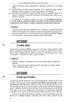 ČÁST I / PŘEDMĚT EVIDENCE A OBSAH KATASTRU stupuje navenek, jakým způsobem se zástupce ustanovuje a na jakou dobu, f) způsob financování stavebních nákladů, výše a splatnost příspěvků, popřípadě rozsah
ČÁST I / PŘEDMĚT EVIDENCE A OBSAH KATASTRU stupuje navenek, jakým způsobem se zástupce ustanovuje a na jakou dobu, f) způsob financování stavebních nákladů, výše a splatnost příspěvků, popřípadě rozsah
Vytyčování hranic pozemků
 Prohloubení nabídky dalšího vzdělávání v oblasti zeměměřictví a katastru nemovitostí ve Středočeském kraji CZ.1.07/3.2.11/03.0115 Projekt je finančně podpořen Evropským sociálním fondem a státním rozpočtem
Prohloubení nabídky dalšího vzdělávání v oblasti zeměměřictví a katastru nemovitostí ve Středočeském kraji CZ.1.07/3.2.11/03.0115 Projekt je finančně podpořen Evropským sociálním fondem a státním rozpočtem
PrÏõÂloha k vyhlaâsïce cï. 26/2007 Sb.
 PrÏõÂloha k vyhlaâsïce cï. 26/2007 Sb. Page 1/1 Strana 2028 Sbírka zákonů č. 164 / 2009 Částka 49 12.11 Posouzení dosažené přesnosti určení souřadnic nově
PrÏõÂloha k vyhlaâsïce cï. 26/2007 Sb. Page 1/1 Strana 2028 Sbírka zákonů č. 164 / 2009 Částka 49 12.11 Posouzení dosažené přesnosti určení souřadnic nově
Kontrola adresních míst v ISÚI bez definičního bodu
 Kontrola adresních míst v ISÚI bez definičního bodu Vybudování Registru územní identifikace, adres a nemovitostí a modernizace Informačního systému katastru nemovitostí ČÚZK Kontrola č. 4_AMbezDBv.01 Strana
Kontrola adresních míst v ISÚI bez definičního bodu Vybudování Registru územní identifikace, adres a nemovitostí a modernizace Informačního systému katastru nemovitostí ČÚZK Kontrola č. 4_AMbezDBv.01 Strana
Vytyčování staveb a hranic pozemků
 Vytyčování staveb a hranic pozemků Prohloubení nabídky dalšího vzdělávání v oblasti zeměměřictví a katastru nemovitostí ve Středočeském kraji CZ.1.07/3.2.11/03.0115 Projekt je finančně podpořen Evropským
Vytyčování staveb a hranic pozemků Prohloubení nabídky dalšího vzdělávání v oblasti zeměměřictví a katastru nemovitostí ve Středočeském kraji CZ.1.07/3.2.11/03.0115 Projekt je finančně podpořen Evropským
Geometrické plány. Úvod. Geometrické plány Další
 Další Úvod Program slouží k automatickému vytváření formulářů Výpočet výměr, Výkaz dosavadního a nového stavu údajů katastru nemovitostí. file:///w /www/mpo/stranky/manual/gp/module_gp.html[1.12.2010 16:22:52]
Další Úvod Program slouží k automatickému vytváření formulářů Výpočet výměr, Výkaz dosavadního a nového stavu údajů katastru nemovitostí. file:///w /www/mpo/stranky/manual/gp/module_gp.html[1.12.2010 16:22:52]
GEPRO řešení pro GNSS Leica
 GEPRO řešení pro GNSS Leica GEPRO spol. s r. o. Ing. Jan Procházka GEPRO řešení pro GNSS Leica GNSS rover» odolný PC tablet s Win 7» GNSS anténa přes bluetooth» až 1 cm přesnost» KOKEŠ, MISYS, PROLAND
GEPRO řešení pro GNSS Leica GEPRO spol. s r. o. Ing. Jan Procházka GEPRO řešení pro GNSS Leica GNSS rover» odolný PC tablet s Win 7» GNSS anténa přes bluetooth» až 1 cm přesnost» KOKEŠ, MISYS, PROLAND
Vytyčování staveb a hranic pozemků (1)
 Vytyčování staveb a hranic pozemků (1) Vytyčování staveb a hranic pozemků Prohloubení nabídky dalšího vzdělávání v oblasti zeměměřictví a katastru nemovitostí ve Středočeském kraji CZ.1.07/3.2.11/03.0115
Vytyčování staveb a hranic pozemků (1) Vytyčování staveb a hranic pozemků Prohloubení nabídky dalšího vzdělávání v oblasti zeměměřictví a katastru nemovitostí ve Středočeském kraji CZ.1.07/3.2.11/03.0115
Pozemkové úpravy XXIII. Třebíč
 Pozemkové úpravy XXIII. Třebíč 12.4.2018 Podklady pro obnovu katastrálního operátu na podkladě pozemkových úprav http://www.geocart.cz trojúhelník KoPÚ ZPRACOVATEL DOHODA Legislativní rámec Zákon č. 256/2013
Pozemkové úpravy XXIII. Třebíč 12.4.2018 Podklady pro obnovu katastrálního operátu na podkladě pozemkových úprav http://www.geocart.cz trojúhelník KoPÚ ZPRACOVATEL DOHODA Legislativní rámec Zákon č. 256/2013
Pojmy. Přednáška č. 4. (mapování a katastr nemovitostí) výklad pojmů. PUG 14/15 předn Karel Benda 1.
 Pozemkové úpravy Přednáška č. 4 Pojmy (mapování a katastr nemovitostí) 11.3.2015 Karel Benda výklad pojmů oborový slovník http://www.vugtk.cz/slovnik/ Karel Benda 1 operát PK souhrn měřického a písemného
Pozemkové úpravy Přednáška č. 4 Pojmy (mapování a katastr nemovitostí) 11.3.2015 Karel Benda výklad pojmů oborový slovník http://www.vugtk.cz/slovnik/ Karel Benda 1 operát PK souhrn měřického a písemného
Manažer DIKAT Web. Manažer DIKAT Web. Manažer DIKAT Web Další. Dikat Web. Kapitola Manažer DIKAT Web obsahuje tyto podkapitoly:
 Manažer DIKAT Web Manažer DIKAT Web Manažer DIKAT Web Kapitola Manažer DIKAT Web obsahuje tyto podkapitoly: 1. Soubor 2. Úpravy 3. Projekt Otevřít projekt Zavřít projekt Založit nový projekt Editovat projekt
Manažer DIKAT Web Manažer DIKAT Web Manažer DIKAT Web Kapitola Manažer DIKAT Web obsahuje tyto podkapitoly: 1. Soubor 2. Úpravy 3. Projekt Otevřít projekt Zavřít projekt Založit nový projekt Editovat projekt
Hlavní okno aplikace
 Hlavní okno aplikace Ovládací prvky mapy Základní ovládací panel Panely pro ovládání jednotlivých funkcí aplikace jsou zobrazeny/skryty po kliknutí na záhlaví příslušného panelu. Vrstvy Seznam vrstev slouží
Hlavní okno aplikace Ovládací prvky mapy Základní ovládací panel Panely pro ovládání jednotlivých funkcí aplikace jsou zobrazeny/skryty po kliknutí na záhlaví příslušného panelu. Vrstvy Seznam vrstev slouží
Podklady pro školení LPIS. Katastr v LPIS
 Podklady pro školení LPIS Katastr v LPIS PV-Agri s.r.o. PV-Agri s.r.o. 2010 http://www.pvagri.cz pvagri@pvagri.cz 1 1. Základní informace LPIS mohu použít k zobrazení dat katastru nemovitostí a dohledávání
Podklady pro školení LPIS Katastr v LPIS PV-Agri s.r.o. PV-Agri s.r.o. 2010 http://www.pvagri.cz pvagri@pvagri.cz 1 1. Základní informace LPIS mohu použít k zobrazení dat katastru nemovitostí a dohledávání
Práce s programem MPVaK
 Práce s programem MPVaK Tato informace popisuje postup práce s programem "MPVaK Vybrané údaje z majetkové a Vybrané údaje z provozní evidence. Jsou v ní popsány nejdůležitější úlohy, které budete s programem
Práce s programem MPVaK Tato informace popisuje postup práce s programem "MPVaK Vybrané údaje z majetkové a Vybrané údaje z provozní evidence. Jsou v ní popsány nejdůležitější úlohy, které budete s programem
SCHÉMA aplikace ObčanServer
 SCHÉMA aplikace ObčanServer záložka prohlížeče pro Občanserver erb a název obce odkaz na stránky fy DIGIS PŘEHLEDKA zobrazení místa na mapě v rámci celého území, tlačítka pro práci s mapou informace, měření,
SCHÉMA aplikace ObčanServer záložka prohlížeče pro Občanserver erb a název obce odkaz na stránky fy DIGIS PŘEHLEDKA zobrazení místa na mapě v rámci celého území, tlačítka pro práci s mapou informace, měření,
Vytyčování hranic pozemků (1)
 (1) Prohloubení nabídky dalšího vzdělávání v oblasti zeměměřictví a katastru nemovitostí ve Středočeském kraji CZ.1.07/3.2.11/03.0115 Projekt je finančně podpořen Evropským sociálním fondem astátním rozpočtem
(1) Prohloubení nabídky dalšího vzdělávání v oblasti zeměměřictví a katastru nemovitostí ve Středočeském kraji CZ.1.07/3.2.11/03.0115 Projekt je finančně podpořen Evropským sociálním fondem astátním rozpočtem
Odpadové hospodářství v ORP Ústí nad Labem
 mapová aplikace Odpadové hospodářství Návod na ovládání veřejné mapové aplikace: Odpadové hospodářství v ORP Ústí nad Labem Pro správné zobrazení mapové aplikace je potřeba mít nainstalovaný zásuvný modul
mapová aplikace Odpadové hospodářství Návod na ovládání veřejné mapové aplikace: Odpadové hospodářství v ORP Ústí nad Labem Pro správné zobrazení mapové aplikace je potřeba mít nainstalovaný zásuvný modul
Novinky v grafickém prostředí Marushka v ISÚI (leden 2019)
 Novinky v grafickém prostředí Marushka v ISÚI (leden 2019) www.ruian.cz (publikováno dne 25. 1. 2019) Obsah 1. NOVINKY PRO VŠECHNY PROJEKTY... 4 1.1 Doplnění panelu tlačítek...4 1.2 Základní mapy ČR jako
Novinky v grafickém prostředí Marushka v ISÚI (leden 2019) www.ruian.cz (publikováno dne 25. 1. 2019) Obsah 1. NOVINKY PRO VŠECHNY PROJEKTY... 4 1.1 Doplnění panelu tlačítek...4 1.2 Základní mapy ČR jako
Evropský zemědělský fond pro rozvoj venkova: Evropa investuje do venkovských oblastí. Portál farmáře. Katastr v LPIS. Podklady pro školení.
 Evropský zemědělský fond pro rozvoj venkova: Evropa investuje do venkovských oblastí Portál farmáře Katastr v LPIS Podklady pro školení Říjen 2010 PV-Agri s.r.o., 2010 http://www.pvagri.cz pvagri@pvagri.cz
Evropský zemědělský fond pro rozvoj venkova: Evropa investuje do venkovských oblastí Portál farmáře Katastr v LPIS Podklady pro školení Říjen 2010 PV-Agri s.r.o., 2010 http://www.pvagri.cz pvagri@pvagri.cz
Katastrální mapy (KM)
 Katastrální mapy (KM) Legislativa viz. předmět Katastr nemovitostí nový katastrální zákon s účinností od 1.1.2014 je Zákon o katastru nemovitostí č. 256/2013 Sb. Mapy stabilního katastru (od 1817) Mapy
Katastrální mapy (KM) Legislativa viz. předmět Katastr nemovitostí nový katastrální zákon s účinností od 1.1.2014 je Zákon o katastru nemovitostí č. 256/2013 Sb. Mapy stabilního katastru (od 1817) Mapy
Návod pro práci se systémem PROLAND. 2. a 3. úloha
 Pozemkové úpravy cvičení Návod pro práci se systémem PROLAND (KOKEŠ) 2. a 3. úloha Zpracoval: Karel Benda Aktualizace: 1.4.2013 1 (21) Obsah 1. Založení souboru - výkresu...3 2. Výkresy požadavky na datovou
Pozemkové úpravy cvičení Návod pro práci se systémem PROLAND (KOKEŠ) 2. a 3. úloha Zpracoval: Karel Benda Aktualizace: 1.4.2013 1 (21) Obsah 1. Založení souboru - výkresu...3 2. Výkresy požadavky na datovou
ČESKÉ VYSOKÉ UČENÍ TECHNICKÉ V PRAZE DIPLOMOVÁ PRÁCE
 ČESKÉ VYSOKÉ UČENÍ TECHNICKÉ V PRAZE FAKULTA STAVEBNÍ DIPLOMOVÁ PRÁCE Praha 2017 Bc. Anna Mihalovičová ČESKÉ VYSOKÉ UČENÍ TECHNICKÉ V PRAZE FAKULTA STAVEBNÍ PROGRAM GEODÉZIE A KARTOGRAFIE OBOR GEODÉZIE
ČESKÉ VYSOKÉ UČENÍ TECHNICKÉ V PRAZE FAKULTA STAVEBNÍ DIPLOMOVÁ PRÁCE Praha 2017 Bc. Anna Mihalovičová ČESKÉ VYSOKÉ UČENÍ TECHNICKÉ V PRAZE FAKULTA STAVEBNÍ PROGRAM GEODÉZIE A KARTOGRAFIE OBOR GEODÉZIE
Úpravy právních a technických předpisů v oblasti digitalizace SGI
 Úpravy právních a technických předpisů v oblasti digitalizace SGI Nemoforum Seminář k digitalizaci katastrálních map, Praha 4.12.2008 Bohumil Janeček Vytvoření podmínek pro digitalizaci Usnesení vlády
Úpravy právních a technických předpisů v oblasti digitalizace SGI Nemoforum Seminář k digitalizaci katastrálních map, Praha 4.12.2008 Bohumil Janeček Vytvoření podmínek pro digitalizaci Usnesení vlády
Nápověda. Hlavní strana Menu aplikace. Informace o hřbitově Menu na stránce Hřbitov
 Nápověda Hlavní strana Menu aplikace Informace o hřbitově Menu na stránce Hřbitov Vyhledávání hrobů Vyhledávání dle zemřelého na náhrobku Vyhledávání dle hrobu Zrušené hrobové místo Nové hrobové místo
Nápověda Hlavní strana Menu aplikace Informace o hřbitově Menu na stránce Hřbitov Vyhledávání hrobů Vyhledávání dle zemřelého na náhrobku Vyhledávání dle hrobu Zrušené hrobové místo Nové hrobové místo
Technologické postupy práce s aktovkou IS MPP
 Technologické postupy práce s aktovkou IS MPP Modul plánování a přezkoumávání, verze 1.20 vypracovala společnost ASD Software, s.r.o. dokument ze dne 27. 3. 2013, verze 1.01 Technologické postupy práce
Technologické postupy práce s aktovkou IS MPP Modul plánování a přezkoumávání, verze 1.20 vypracovala společnost ASD Software, s.r.o. dokument ze dne 27. 3. 2013, verze 1.01 Technologické postupy práce
Robert PAUL NABÍDKOVÝ LIST č. 0 základní pravidla pro stanovení ceny. 1 bodové pole
 Robert PAUL NABÍDKOVÝ LIST č. ===================================================================================================== 0 základní pravidla pro stanovení ceny 1 bodové pole 2 mapování 21 polohopis
Robert PAUL NABÍDKOVÝ LIST č. ===================================================================================================== 0 základní pravidla pro stanovení ceny 1 bodové pole 2 mapování 21 polohopis
Kurz GIS v egovernmentu POKROČILÝ
 Vzdělávání v egon centru UH Reg. č. projektu: CZ.1.04/4.1.00/40.00094 Kurz GIS v egovernmentu POKROČILÝ egon centrum Uherské Hradiště Školitel: Martin Hudec e-mail: martin.hudec@mesto-uh.cz Zpracoval:
Vzdělávání v egon centru UH Reg. č. projektu: CZ.1.04/4.1.00/40.00094 Kurz GIS v egovernmentu POKROČILÝ egon centrum Uherské Hradiště Školitel: Martin Hudec e-mail: martin.hudec@mesto-uh.cz Zpracoval:
Nastavení TS Leica TS06 pro měření úhlů a délek
 Nastavení TS Leica TS06 pro měření úhlů a délek a) Tlačítka s fixní funkcí b) Navigační tlačítka c) ENTER d) ESC e) Funkční klávesy F1 až F4 f) Alfanumerická klávesnice Libelu a olovnici lze spustit tlačítky
Nastavení TS Leica TS06 pro měření úhlů a délek a) Tlačítka s fixní funkcí b) Navigační tlačítka c) ENTER d) ESC e) Funkční klávesy F1 až F4 f) Alfanumerická klávesnice Libelu a olovnici lze spustit tlačítky
Příloha k vyhlášce č. 26/2007 Sb.
 katastr nemovitostí Příloha k vyhlášce č. 6/007 Sb. nebo pozemek tvořící s okolními pozemky takto osázený souvislý celek [ 3i písm. e) zákona č. 5/1997 Sb.], 6 až 10 a 14 106 Vyhláška č. 6/007 Sb. 107
katastr nemovitostí Příloha k vyhlášce č. 6/007 Sb. nebo pozemek tvořící s okolními pozemky takto osázený souvislý celek [ 3i písm. e) zákona č. 5/1997 Sb.], 6 až 10 a 14 106 Vyhláška č. 6/007 Sb. 107
Vyúčtování daně z příjmu ve Mzdách Profi 2015
 Vyúčtování daně z příjmu ve Mzdách Profi 2015 Rozsáhlý formulář Vyúčtování daně se dosud podával klasicky na tištěném formuláři, přičemž program Mzdy Profi pro něj sestavil a vytisknul podklad pro vyplnění.
Vyúčtování daně z příjmu ve Mzdách Profi 2015 Rozsáhlý formulář Vyúčtování daně se dosud podával klasicky na tištěném formuláři, přičemž program Mzdy Profi pro něj sestavil a vytisknul podklad pro vyplnění.
PALSTAT s.r.o. systémy řízení jakosti PALSTAT CAQ verze. 3.00.01.09 Kontakty 08/2010. 1 Obsah
 1 Obsah 1 Obsah... 1 2 Úvod a spouštění SW Palstat CAQ... 2 2.1.1 Návaznost na další SW moduly Palstat CAQ... 2 2.2 Přihlášení do programu... 2 2.2.1 Stanovení přístupu a práv uživatele... 2 2.2.2 Spuštění
1 Obsah 1 Obsah... 1 2 Úvod a spouštění SW Palstat CAQ... 2 2.1.1 Návaznost na další SW moduly Palstat CAQ... 2 2.2 Přihlášení do programu... 2 2.2.1 Stanovení přístupu a práv uživatele... 2 2.2.2 Spuštění
Využití programu MISYS pro správu nemovitého majetku Českých drah
 Jaroslav Kotolan 1 Využití programu MISYS pro správu nemovitého majetku Českých drah Klíčová slova: GIS, MISYS, ISNM, katastr nemovitostí, správa nemovitostí, ÚAP Úvod Základní úloha Českých drah, a.s.
Jaroslav Kotolan 1 Využití programu MISYS pro správu nemovitého majetku Českých drah Klíčová slova: GIS, MISYS, ISNM, katastr nemovitostí, správa nemovitostí, ÚAP Úvod Základní úloha Českých drah, a.s.
Ing. Martin Dědourek, CSc. Geodézie Svitavy, Wolkerova alej 14a, Svitavy NABÍDKOVÝ CENÍK
 Ing. Martin Dědourek, CSc. Geodézie Svitavy, Wolkerova alej 14a, Svitavy NABÍDKOVÝ CENÍK pro oceňování zeměměřických výkonů, platný od 1.1. 1996 a aktualizovaný dne 1.1. 25 Ceník byl sestaven za použití
Ing. Martin Dědourek, CSc. Geodézie Svitavy, Wolkerova alej 14a, Svitavy NABÍDKOVÝ CENÍK pro oceňování zeměměřických výkonů, platný od 1.1. 1996 a aktualizovaný dne 1.1. 25 Ceník byl sestaven za použití
Dodatek k návodu pro obnovu katastrálního operátu. Jan Kmínek ČÚZK
 Dodatek k návodu pro obnovu katastrálního operátu Jan Kmínek ČÚZK Důvody Návod pro obnovu operátu a převod je účinný od 1.2.2015 Změna v ukládání výsledného elaborátu obnovy operátu a elaborátu pozemkových
Dodatek k návodu pro obnovu katastrálního operátu Jan Kmínek ČÚZK Důvody Návod pro obnovu operátu a převod je účinný od 1.2.2015 Změna v ukládání výsledného elaborátu obnovy operátu a elaborátu pozemkových
APS mini.ed programová nadstavba pro základní vyhodnocení docházky. Příručka uživatele verze 2.2.0.6
 APS mini.ed programová nadstavba pro základní vyhodnocení docházky Příručka uživatele verze 2.2.0.6 APS mini.ed Příručka uživatele Obsah Obsah... 2 Instalace a konfigurace programu... 3 Popis programu...
APS mini.ed programová nadstavba pro základní vyhodnocení docházky Příručka uživatele verze 2.2.0.6 APS mini.ed Příručka uživatele Obsah Obsah... 2 Instalace a konfigurace programu... 3 Popis programu...
KRAJSKÝ ÚŘAD KARLOVARSKÉHO KRAJE. Manuál. Uživatele aplikace informačního systému pro
 Manuál Uživatele aplikace informačního systému pro zjišťování údajů a vypracování Přehledu o předběžném odhadu nákladů na obnovu majetku sloužícího k zabezpečení základních funkcí v území Karlovarského
Manuál Uživatele aplikace informačního systému pro zjišťování údajů a vypracování Přehledu o předběžném odhadu nákladů na obnovu majetku sloužícího k zabezpečení základních funkcí v území Karlovarského
47 Mapování přístupnosti
 47 Mapování přístupnosti Modul Mapování přístupnosti slouží ke správě výsledků mapování architektonických objektů z hlediska přístupnosti a především k evidenci zjištěných skutečností o mapovaných objektech.
47 Mapování přístupnosti Modul Mapování přístupnosti slouží ke správě výsledků mapování architektonických objektů z hlediska přístupnosti a především k evidenci zjištěných skutečností o mapovaných objektech.
Nový způsob práce s průběžnou klasifikací lze nastavit pouze tehdy, je-li průběžná klasifikace v evidenčním pololetí a školním roce prázdná.
 Průběžná klasifikace Nová verze modulu Klasifikace žáků přináší novinky především v práci s průběžnou klasifikací. Pro zadání průběžné klasifikace ve třídě doposud existovaly 3 funkce Průběžná klasifikace,
Průběžná klasifikace Nová verze modulu Klasifikace žáků přináší novinky především v práci s průběžnou klasifikací. Pro zadání průběžné klasifikace ve třídě doposud existovaly 3 funkce Průběžná klasifikace,
Řešení reklamací typu: Změna identifikační parcely stavebního objektu
 Řešení reklamací typu: Změna identifikační parcely stavebního objektu Vybudování Registru územní identifikace, adres a nemovitostí a modernizace Informačního systému katastru nemovitostí ČÚZK Strana 1/23
Řešení reklamací typu: Změna identifikační parcely stavebního objektu Vybudování Registru územní identifikace, adres a nemovitostí a modernizace Informačního systému katastru nemovitostí ČÚZK Strana 1/23
Organizace státní zeměměřické služby
 Organizace státní zeměměřické služby Český úřad zeměměřický a katastrální ( ČÚZK )... je ústředním orgánem státní správy zeměměřictví a katastru adresa: Pod sídlištěm 1800/9, Kobylisy, 18211 Praha 8 V
Organizace státní zeměměřické služby Český úřad zeměměřický a katastrální ( ČÚZK )... je ústředním orgánem státní správy zeměměřictví a katastru adresa: Pod sídlištěm 1800/9, Kobylisy, 18211 Praha 8 V
Konzervace, restaurování 2
 Příručka uživatele systému Museion Konzervace, restaurování 2 úvod, evidence požadavků na zásahy Autorská práva Copyright 2012-2014 MUSOFT.CZ, s.r.o.. Všechna práva vyhrazena. Tato příručka je chráněna
Příručka uživatele systému Museion Konzervace, restaurování 2 úvod, evidence požadavků na zásahy Autorská práva Copyright 2012-2014 MUSOFT.CZ, s.r.o.. Všechna práva vyhrazena. Tato příručka je chráněna
Úvod. Program ZK EANPRINT. Základní vlastnosti programu. Co program vyžaduje. Určení programu. Jak program spustit. Uživatelská dokumentace programu
 sq Program ZK EANPRINT verze 1.20 Uživatelská dokumentace programu Úvod Základní vlastnosti programu Jednoduchost ovládání - umožňuje obsluhu i málo zkušeným uživatelům bez nutnosti většího zaškolování.
sq Program ZK EANPRINT verze 1.20 Uživatelská dokumentace programu Úvod Základní vlastnosti programu Jednoduchost ovládání - umožňuje obsluhu i málo zkušeným uživatelům bez nutnosti většího zaškolování.
Povodňové značky Povodí Vltavy s.p.
 Spuštění aplikace Spuštění aplikace na DVD se provede velmi jednoduše. Není potřeba nic instalovat, pouze se z ROOT adresáře spustí program START.EXE. Tento program spustí z DVD mapový projekt a úvodní
Spuštění aplikace Spuštění aplikace na DVD se provede velmi jednoduše. Není potřeba nic instalovat, pouze se z ROOT adresáře spustí program START.EXE. Tento program spustí z DVD mapový projekt a úvodní
Modul KN verze 3. MODUL KN v. 3 - schéma. Informace o modulu KN v. 3. Přihlášení administrátora Obce do WSDP. Okno Informace o parcele / budově
 Modul KN verze 3 Nápověda MODUL KN v. 3 - schéma Informace o modulu KN v. 3 Přihlášení administrátora Obce do WSDP Okno Informace o parcele / budově Doplnění informací o oprávněném subjektu u parcel a
Modul KN verze 3 Nápověda MODUL KN v. 3 - schéma Informace o modulu KN v. 3 Přihlášení administrátora Obce do WSDP Okno Informace o parcele / budově Doplnění informací o oprávněném subjektu u parcel a
MISYS. Seznam souřadnic
 MISYS Seznam souřadnic Obsah Základní informace Založení seznamu souřadnic Vkládání bodu(ů) Import bodů z jiných formátů Práce s body SS Základní informace Základní stavební jednotkou pro všechny geoinformační
MISYS Seznam souřadnic Obsah Základní informace Založení seznamu souřadnic Vkládání bodu(ů) Import bodů z jiných formátů Práce s body SS Základní informace Základní stavební jednotkou pro všechny geoinformační
T a c h y m e t r i e
 T a c h y m e t r i e (Podrobné měření výškopisu, okolí NTK) Poslední úprava: 2.10.2018 9:59 Úkolem je vyhotovit digitální model terénu pomocí programového systému Atlas DMT (úloha U_7, vztažné měřítko
T a c h y m e t r i e (Podrobné měření výškopisu, okolí NTK) Poslední úprava: 2.10.2018 9:59 Úkolem je vyhotovit digitální model terénu pomocí programového systému Atlas DMT (úloha U_7, vztažné měřítko
VYHOTOVENÍ GEOMETRICKÉHO PLÁNU PRO VYZNAČENÍ VĚCNÉHO BŘEMENE MAKING OF GEOMETRIC PLAN FOR SETTING OUT OF CHARGE ON LAND
 VYSOKÉ UČENÍ TECHNICKÉ V BRNĚ BRNO UNIVERSITY OF TECHNOLOGY FAKULTA STAVEBNÍ ÚSTAV GEODÉZIE FACULTY OF CIVIL ENGINEERING INSTITUTE OF GEODESY VYHOTOVENÍ GEOMETRICKÉHO PLÁNU PRO VYZNAČENÍ VĚCNÉHO BŘEMENE
VYSOKÉ UČENÍ TECHNICKÉ V BRNĚ BRNO UNIVERSITY OF TECHNOLOGY FAKULTA STAVEBNÍ ÚSTAV GEODÉZIE FACULTY OF CIVIL ENGINEERING INSTITUTE OF GEODESY VYHOTOVENÍ GEOMETRICKÉHO PLÁNU PRO VYZNAČENÍ VĚCNÉHO BŘEMENE
Návod na import měřených dat ("zápisníku") GROMA
 Návod na import měřených dat ("zápisníku") GROMA Před výpočtem je nutné založit soubor se seznamem souřadnic. Postup výpočtu a import měřených dat se musí zapisovat do souboru (protokol o výpočtech). Před
Návod na import měřených dat ("zápisníku") GROMA Před výpočtem je nutné založit soubor se seznamem souřadnic. Postup výpočtu a import měřených dat se musí zapisovat do souboru (protokol o výpočtech). Před
Podmínky zpracování geodetické dokumentace
 Podmínky zpracování geodetické dokumentace Stránka 1 z 10 OBSAH: 1 Účel a rozsah... 3 1.1. Definice pojmů a zkratek... 3 1.2. Přehled závazných právních předpisů... 3 1.3. Požadavky na geodetickou dokumenatci...
Podmínky zpracování geodetické dokumentace Stránka 1 z 10 OBSAH: 1 Účel a rozsah... 3 1.1. Definice pojmů a zkratek... 3 1.2. Přehled závazných právních předpisů... 3 1.3. Požadavky na geodetickou dokumenatci...
Brno 5. 2. 2015 Pavel Šváb
 Brno 5. 2. 2015 Pavel Šváb Digitalizace SPI 1994-1998 Digitalizace SGI 2008-2017 Způsoby obnovy KO 40 zákona 256/2013 Sb. novým mapováním, přepracováním SGI, na podkladě výsledků PÚ Úkol na digitalizaci
Brno 5. 2. 2015 Pavel Šváb Digitalizace SPI 1994-1998 Digitalizace SGI 2008-2017 Způsoby obnovy KO 40 zákona 256/2013 Sb. novým mapováním, přepracováním SGI, na podkladě výsledků PÚ Úkol na digitalizaci
Reliance 3 design OBSAH
 Reliance 3 design Obsah OBSAH 1. První kroky... 3 1.1 Úvod... 3 1.2 Založení nového projektu... 4 1.3 Tvorba projektu... 6 1.3.1 Správce stanic definice stanic, proměnných, stavových hlášení a komunikačních
Reliance 3 design Obsah OBSAH 1. První kroky... 3 1.1 Úvod... 3 1.2 Založení nového projektu... 4 1.3 Tvorba projektu... 6 1.3.1 Správce stanic definice stanic, proměnných, stavových hlášení a komunikačních
GEOM LITE - MANUÁL hlavní obrazovka
 GEOM LITE - MANUÁL hlavní obrazovka Levý panel Pomoci levého panelu je možné vybírat aktivní vrstvy, měnit jejich průhlednost a pořadí. V dolní části je zobrazena legenda. Horní panel V horním panelu se
GEOM LITE - MANUÁL hlavní obrazovka Levý panel Pomoci levého panelu je možné vybírat aktivní vrstvy, měnit jejich průhlednost a pořadí. V dolní části je zobrazena legenda. Horní panel V horním panelu se
Návod na zpracování vzorové úlohy
 Přenos dat s využitím moderních registračních zařízení včetně zpracování naměřených dat a následné propojení s grafickým programem Návod na zpracování vzorové úlohy Ukázka zpracování měřených dat GNSS
Přenos dat s využitím moderních registračních zařízení včetně zpracování naměřených dat a následné propojení s grafickým programem Návod na zpracování vzorové úlohy Ukázka zpracování měřených dat GNSS
Práce s MS Excel v Portálu farmáře a využití pro stažení dat KN z LPIS a sestav z EPH
 Práce s MS Excel v Portálu farmáře a využití pro stažení dat KN z LPIS a sestav z EPH Leden 2012 1. Přehled sestav MS Excel v Portálu farmáře Registr půdy (LPIS) a Data ke stažení LPIS umožňuje na záložce
Práce s MS Excel v Portálu farmáře a využití pro stažení dat KN z LPIS a sestav z EPH Leden 2012 1. Přehled sestav MS Excel v Portálu farmáře Registr půdy (LPIS) a Data ke stažení LPIS umožňuje na záložce
Cvičení 6 PARAMETRICKÉ 3D MODELOVÁNÍ TVORBA VÝKRESU OBROBKU Inventor Professional 2012
 Cvičení 6 PARAMETRICKÉ 3D MODELOVÁNÍ TVORBA VÝKRESU OBROBKU Inventor Professional 2012 Cílem cvičení je osvojit si základní postupy tvorby výkresu dle platných norem na modelu obrobeného odlitku, který
Cvičení 6 PARAMETRICKÉ 3D MODELOVÁNÍ TVORBA VÝKRESU OBROBKU Inventor Professional 2012 Cílem cvičení je osvojit si základní postupy tvorby výkresu dle platných norem na modelu obrobeného odlitku, který
CH057 NÁVRH STAVBY V PROCESU ÚZEMNÍHO ŘÍZENÍ. úvod / katastr nemovitostí z pohledu situačních výkresů
 CH057 NÁVRH STAVBY V PROCESU ÚZEMNÍHO ŘÍZENÍ úvod / katastr nemovitostí z pohledu situačních výkresů Autor: Radim Kolář 20. září 2017 1 Kontaktní údaje Ing. Radim Kolář, Ph.D. Ústav pozemního stavitelství
CH057 NÁVRH STAVBY V PROCESU ÚZEMNÍHO ŘÍZENÍ úvod / katastr nemovitostí z pohledu situačních výkresů Autor: Radim Kolář 20. září 2017 1 Kontaktní údaje Ing. Radim Kolář, Ph.D. Ústav pozemního stavitelství
Kontrolní hlášení DPH (CZ) od verze Klient 5.12.a
 Kontrolní hlášení DPH (CZ) od verze Klient 5.12.a Podle novely Zákona o DPH mají plátci DPH od 1.1.2016 povinnost podávat Kontrolní hlášení DPH. Hlášení se podává v elektronické podobě ve formátu XML.
Kontrolní hlášení DPH (CZ) od verze Klient 5.12.a Podle novely Zákona o DPH mají plátci DPH od 1.1.2016 povinnost podávat Kontrolní hlášení DPH. Hlášení se podává v elektronické podobě ve formátu XML.
GEODETICKÉ VÝPOČTY I.
 SPŠS Č.Budějovice Obor Geodézie a Katastr nemovitostí 2.ročník GEODETICKÉ VÝPOČTY I. DĚLENÍ POZEMKŮ Ing. Jana Marešová, Ph.D. rok 2018-2019 V praxi se geodet často setká s úkolem rozdělit pozemek (dědictví,
SPŠS Č.Budějovice Obor Geodézie a Katastr nemovitostí 2.ročník GEODETICKÉ VÝPOČTY I. DĚLENÍ POZEMKŮ Ing. Jana Marešová, Ph.D. rok 2018-2019 V praxi se geodet často setká s úkolem rozdělit pozemek (dědictví,
1. Aplikační a systémové opravy Odkaz na Nahlížení do KN (Info ČÚZK) Tisk mapy... 4
 1 Novinky v aplikaci AMEServer verze 2.2.5 1. Aplikační a systémové opravy... 3 Novinky v aplikaci AMEServer verze 2.2.4 1. Aplikační a systémové opravy... 3 Novinky v aplikaci AMEServer verze 2.2.3 1.
1 Novinky v aplikaci AMEServer verze 2.2.5 1. Aplikační a systémové opravy... 3 Novinky v aplikaci AMEServer verze 2.2.4 1. Aplikační a systémové opravy... 3 Novinky v aplikaci AMEServer verze 2.2.3 1.
Návod na použití mapového portálu MAP SQUARE
 Návod na použití mapového portálu MAP SQUARE ÚVODEM Mapový aplikační server MapSquare (MS) umožňuje online přístup do informačního systému ČÚZK, uživatel tak může prohlížet katastrální mapy, hledat vlastníky
Návod na použití mapového portálu MAP SQUARE ÚVODEM Mapový aplikační server MapSquare (MS) umožňuje online přístup do informačního systému ČÚZK, uživatel tak může prohlížet katastrální mapy, hledat vlastníky
METODICKÝ NÁVOD PRO POZEMKOVÉ ÚPRAVY A SOUVISEJÍCÍ INFORMACE
 VÝZKUMNÝ ÚSTAV MELIORACÍ A OCHRANY PŮDY PRAHA METODICKÝ NÁVOD PRO POZEMKOVÉ ÚPRAVY A SOUVISEJÍCÍ INFORMACE MIROSLAV DUMBROVSKÝ, JAROMÍR MEZERA A KOL. BRNO 2000 VÝZKUMNÝ ÚSTAV MELIORACÍ A OCHRANY PŮDY PRAHA,
VÝZKUMNÝ ÚSTAV MELIORACÍ A OCHRANY PŮDY PRAHA METODICKÝ NÁVOD PRO POZEMKOVÉ ÚPRAVY A SOUVISEJÍCÍ INFORMACE MIROSLAV DUMBROVSKÝ, JAROMÍR MEZERA A KOL. BRNO 2000 VÝZKUMNÝ ÚSTAV MELIORACÍ A OCHRANY PŮDY PRAHA,
Převod na nový školní rok
 Převod na nový školní rok Funkce pro převod na nový školní je součástí systému SAS od jeho počátku. Umožňuje převést třídy a žáky ze školního roku, který končí, do dalšího školního roku. Před tím, než
Převod na nový školní rok Funkce pro převod na nový školní je součástí systému SAS od jeho počátku. Umožňuje převést třídy a žáky ze školního roku, který končí, do dalšího školního roku. Před tím, než
Nápověda k systému CCS Carnet Mini. Manuál k aplikaci pro evidenci knihy jízd
 Nápověda k systému CCS Carnet Mini Manuál k aplikaci pro evidenci knihy jízd Vážený zákazníku, vítejte v našem nejnovějším systému pro evidenci knihy jízd - CCS Carnet Mini. V následujících kapitolách
Nápověda k systému CCS Carnet Mini Manuál k aplikaci pro evidenci knihy jízd Vážený zákazníku, vítejte v našem nejnovějším systému pro evidenci knihy jízd - CCS Carnet Mini. V následujících kapitolách
Elektronické podání geometrického plánu. Jan Kmínek
 Elektronické podání geometrického plánu Jan Kmínek Obsah Cíle Právní úprava Postup ověření ZPMZ v elektronické podobě GP v elektronické podobě Webová služba Cíle Je nutné umožnit vyhotovení listiny s GP
Elektronické podání geometrického plánu Jan Kmínek Obsah Cíle Právní úprava Postup ověření ZPMZ v elektronické podobě GP v elektronické podobě Webová služba Cíle Je nutné umožnit vyhotovení listiny s GP
Ing. Jan Fafejta: Kvalita, přesnost a rozsah dat státních mapových děl ve vztahu k potřebám informačních systémů".
 Ing. Jan Fafejta: Kvalita, přesnost a rozsah dat státních mapových děl ve vztahu k potřebám informačních systémů". KVALITA, PŘESNOST A ROZSAH DAT STÁTNÍCH MAPOVÝCH DĚL VE VZTAHU K POTŘEBÁM INFORMAČNÍCH
Ing. Jan Fafejta: Kvalita, přesnost a rozsah dat státních mapových děl ve vztahu k potřebám informačních systémů". KVALITA, PŘESNOST A ROZSAH DAT STÁTNÍCH MAPOVÝCH DĚL VE VZTAHU K POTŘEBÁM INFORMAČNÍCH
Možnosti tisku v MarushkaDesignu
 0 Možnosti tisku v MarushkaDesignu OBSAH 1 CÍL PŘÍKLADU...2 2 PRÁCE S PŘÍKLADEM...2 3 UKÁZKA DIALOGOVÉHO OKNA...3 4 STRUČNÝ POPIS PŘÍKLADU V MARUSHKADESIGNU...5-1 - 1 Cíl příkladu V tomto příkladu si ukážeme
0 Možnosti tisku v MarushkaDesignu OBSAH 1 CÍL PŘÍKLADU...2 2 PRÁCE S PŘÍKLADEM...2 3 UKÁZKA DIALOGOVÉHO OKNA...3 4 STRUČNÝ POPIS PŘÍKLADU V MARUSHKADESIGNU...5-1 - 1 Cíl příkladu V tomto příkladu si ukážeme
